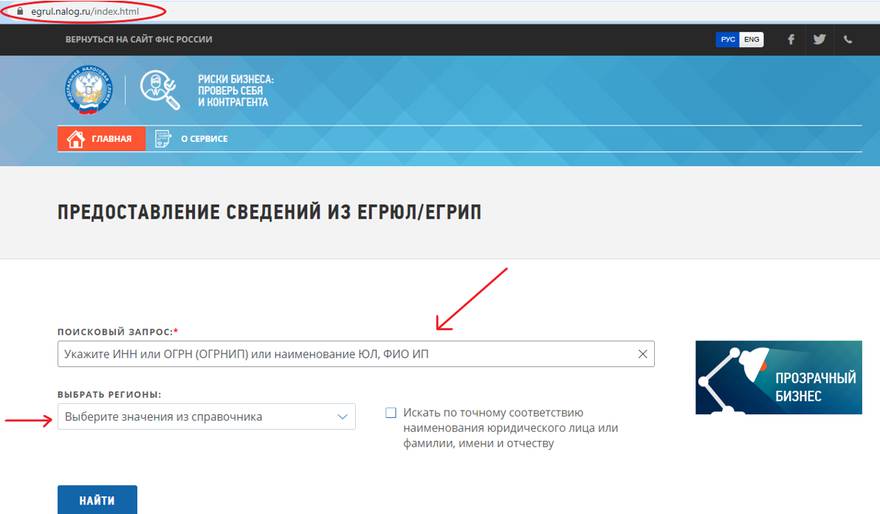Я хочу прекратить деятельность ИП | ФНС России
Содержание страницыФормируем пакет документов
Вам потребуются следующие документы:
заявление о государственной регистрации прекращения физическим лицом деятельности в качестве индивидуального предпринимателя в связи с принятием им решения о прекращении данной деятельности (форма № Р26001)
Подпись на заявлении должна быть засвидетельствована в нотариальном порядке, за исключением случая, когда заявитель представляет документы лично и одновременно представляет паспорт.
квитанция об уплате госпошлины в размере 160 руб.
Перейти Сформировать квитанцию на уплату госпошлины с помощью сервиса: «Уплата госпошлины»документ, подтверждающий представление сведений в территориальный орган Пенсионного фонда.

Документ, подтверждающий представление сведений в территориальный орган Пенсионного фонда, не обязателен. Если заявитель не представит этот документ, нужную информацию территориальный орган Пенсионного фонда направит налоговому органу в электронном виде в рамках межведомственного обмена.
Перечень сведений, представляемых в территориальный орган Пенсионного фонда, определен подп. 1–8 п. 2 ст. 6 и п. 2 ст. 11 Федерального закона от 01.04.1996 № 27-ФЗ «Об индивидуальном (персонифицированном) учете в системе обязательного пенсионного страхования», а также ч. 4 ст. 9 Федерального закона от 30.04.2008 № 56-ФЗ «О дополнительных страховых взносах на накопительную часть трудовой пенсии и государственной поддержке формирования пенсионных накоплений».
Представляем документы
Документы могут быть переданы в налоговую инспекцию любым удобным для вас способом:
- непосредственно в инспекцию — лично или через представителя по доверенности.

- в многофункциональный центр — лично или через представителя по доверенности. Информацию об оказании данной услуги в Вашем МФЦ необходимо уточнить на сайте МФЦ.
- по почте с объявленной ценностью и описью вложения;
В пределах территории Москвы документы можно направить и получить также через DHL Express и Pony Express.
в электронном виде.
Подать документы Подать документы с помощью сервиса: «Подача электронных документов на государственную регистрацию юридических лиц и индивидуальных предпринимателей»
заявки на государственную регистрацию индивидуальных предпринимателей и юридических лиц»
Инспекция примет документы и выдаст (направит) расписку в их получении.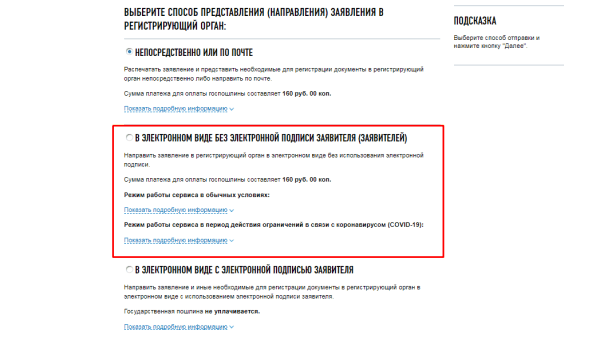
Получаем документы
На
- лист записи ЕГРИП
В случае отказа в государственной регистрации вы получите документ, в котором изложена причина отказа.
Перечень оснований для отказа в государственной регистрации определен п. 1 ст. 23 Федерального закона от 08.08.2001 № 129-ФЗ «О государственной регистрации юридических лиц и индивидуальных предпринимателей».
Документ могут направить в ваш адрес и по почте. В пределах территории Москвы документ можно получить также через DHL Express и Pony Express.
закрыть ИП за 3000 рублей, всего 5 дней
Закрыть ИП — 3 000 ₽ всего за 5 дней. Ликвидация ИП — пошаговая инструкция. Узнайте что делать с долгами, не накапливайте задолженность по страховым взносам!По текущему законодательству день простоя в 2021 году забирает от 111 ₽!
Стоимость услуги (под ключ) — 3 000 ₽!
Есть долги? Просроченная отчетность?
Юристы компании “Ольмакс” помогут с ликвидацией, невзирая на проблемы!
С нами процесс пройдет под контролем.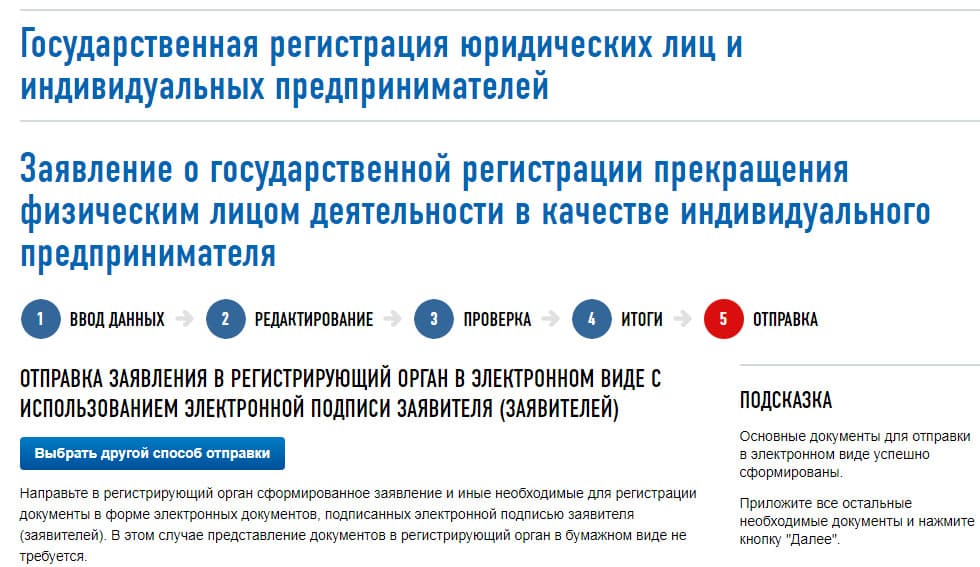 Получите бесплатную консультацию уже сегодня!
Получите бесплатную консультацию уже сегодня!
Регистрация прекращения предпринимательской деятельности | 3 000 |
Выпуск ЭЦП (для электронной подачи документов от имени предпринимателя) | 2 900 |
Сдача просроченной отчетности (нулевой — 2000 ₽, с оборотами — 5000 ₽) | 2000-5000 |
Важно:
Страховые взносы, начисляются даже если деятельность не ведется! Бездействие приводит к потере денег! Запись в ЕГРИП о прекращении деятельности снимает с физического лица статус предпринимателя, но не становится основанием для списания долгов. Открывать и прекращать работу можно неограниченное количество раз.
Открывать и прекращать работу можно неограниченное количество раз.
Закрыть ИП возможно только одним законным путем: внести запись в ЕГРИП.
Бизнесмен платит страховые взносы независимо от того, функционирует он или нет. Поэтому, если не планируете больше заниматься предпринимательством, лучше его закрыть в кратчайший срок. Это остановит начисление страховых взносов, которые в любом случае потребуется заплатить. Если решите возобновить бизнес — всегда можно зарегистрироваться снова.
Срок ликвидации статуса ИП — 5 рабочих дней (по законодательству РФ)
Из документов нужны только паспорт и номер СНИЛС.
Пошаговая инструкция- Прежде чем подать документы в налоговую, выполните сверку расчетов с Пенсионным фондом. Если у вас были сотрудники и не сдавались отчеты в ПФР, то потребуется их отправить до ликвидации ИП.
 Без этого закрыться не получится, так как Пенсионный фонд должен получить данные персонифицированного учета сотрудников. Задолженность на обязательное пенсионное и медицинское страхование остается даже после регистрации прекращения функционирования.
Без этого закрыться не получится, так как Пенсионный фонд должен получить данные персонифицированного учета сотрудников. Задолженность на обязательное пенсионное и медицинское страхование остается даже после регистрации прекращения функционирования. - Необходимо сдать просроченную отчётность и отчёты за текущий год. Например, если применяли УСН, сдайте декларацию по УСН. Если есть долги перед бюджетом, их тоже погасите.
- Оплатите пошлину в размере 160 ₽ (при электронной подаче платить не нужно).
- Подайте заявление Р26001 в налоговую инспекцию (лично, по нотариальной доверенности, по почте, либо электронно с использованием ЭЦП)
- В случае получения отказа — повторно подайте бумаги, предварительно сдав просроченную отчетность в ПФР.
- Получите лист о внесении сведений в ЕГРИП, убедитесь, что деятельность прекращена (свидетельства сейчас не выдаются, главное — это наличие записи в реестре).
Вам не потребуется ходить в налоговую инспекцию или к нотариусу. Все сделаем мы!
Все сделаем мы!
Часто задаваемые вопросы
Как закрыть ИП, если есть сотрудники?Если есть сотрудники, потребуется произвести их увольнение в соответствии с трудовым законодательством РФ. После увольнения сотрудников потребуется сдать отчеты: СЗВ-М, СЗВ-ТД, СЗВ-СТАЖ, расчет по страховым взносам, расчет в ФСС, отчетность по НФДЛ. Без сданных отчетов в пенсионный фонд закрыть предпринимательство не получится.
Что делать, если есть долги по налогам? С прекращением предпринимательской деятельности долги не списываются. Нужно ли сдавать последнюю отчетность?
С прекращением предпринимательской деятельности долги не списываются. Нужно ли сдавать последнюю отчетность?Если вы не являетесь плательщиком налога на профессиональный доход, необходимо сдать последнюю отчетность. Также, потребуется оплатить налоги и страховые взносы, которые вы не оплатили прошлые периоды и за текущий период.
Можно ли закрыть ИП удаленно, не посещая нотариуса и налоговую инспекцию? Вы можете подписать заявление о прекращении деятельности с помощью ЭЦП. В таком случае ходить к налоговикам и заверять подпись у нотариуса не потребуется. Удобнее будет перед подачей документов на закрытие предпринимательства сдать всю необходимую отчетность, иначе после закрытия бизнеса подписать отчет и представить его в налоговую инспекцию можно будет только на бумаге.
Полезная Информация:
Закрыть ИП, чтобы стать самозанятым?
Необходима экономия на страховых взносах и налогах?
Узнайте можете ли Вы использовать новый специальный налоговый режим!
Закрыть ИП удаленно по всей России, без поездок в налоговую
| Срочная помощь по закрытию ИП в любом городе России, персональный юрист поможет Вам сэкономить 50% времени, никаких поездок в налоговую инспекцию, закроем ИП, даже если у Вас есть долги! |
Вы индивидуальный предприниматель, который не ведет никакой экономической деятельности, в Вашем штате нет сотрудников и Вы давно думаете по поводу закрытия своего ИП? Или же в период распространения новой коронавирусной инфекции, Ваше ИП перестало приносить прибыль? Не откладывайте закрытие ИП — воспользуйтесь нашим акционным предложением.
Наша команда профессиональных юристов поможем закрыть ИП, без приезда к нам в офис и без поездок в другой город для подачи документов.
Мы помогаем закрыть ИП с долгами в любом городе России!
Сэкономьте на услугах нотариуса и не тратьте время на поездки с услугой «Закрытия ИП под ключ» (удаленно при помощи электронной подписи) в любой точке России.
Во время оказания услуги наш юрист контролирует сроки закрытия ИП через AmoCRM и своевременно оповещает Вас о всех этапах процедуры прекращения деятельности ИП.
Данное предложение действует до 28 февраля 2021 года, для ИП:
- в штате которых нет сотрудников;
- у которых не велась никакая деятельность.
При выборе варианта подачи документов на закрытие ИП через нотариуса, Клиент оплачивает государственную пошлину и услуги нотариальной конторы.
Мы являемся официальным партнером СКБ «Контур» по выпуску ЭЦП. Закрытие ИП удаленно — безопасно, так как ЭЦП после закрытия ИП автоматически аннулируется в системе цифровых подписей и не может быть использована в дальнейшем.
Закрытие ИП при помощи электронной подписи не потребует от Вас визита к нотариусу и оплаты его услуг. Все что от Вам потребуется это передать нам документы по ИП и дождаться выпуска электронной подписи — 2 дня. После закрытия ИП электронная подпись перестает действовать, в виду того что ее отзывает налоговая инспекция.
Срок официального закрытия ИП в налоговой 5 рабочих дней.
Для получения более подробной информации об акции,
Звоните: +7(495)649-81-05
Если у ИП имеются сотрудники в штате или Вам необходимо только грамотно составленное заявление на закрытие ИП, то с данным вариантом закрытия ИП можно ознакомиться в этом разделе.
Закрытие ИП под ключ, удаленно, по всей России
Наше предложение — особенное.
Мы решим задачи по закрытию ИП за одно посещение офиса.
Не важно, сдана ли у вас отчетность. Не важно, в каком вы регионе. Мы сделаем индивидуальное предложение, подпишем с вами необходимое на получение цифровой подписи (ЭЦП) и документооборот пойдет через интернет. Дальнейшее присутствие не потребуется.
Мы сделаем индивидуальное предложение, подпишем с вами необходимое на получение цифровой подписи (ЭЦП) и документооборот пойдет через интернет. Дальнейшее присутствие не потребуется.
Закрытие индивидуального предпринимателя (Закрытие ИП) — как раз тот случай, когда за простотой используемых бумаг кроется ряд подводных камней. И правда, в интернете можно без труда найти нужные формы, а заполнить сможет каждый. Первое впечатление обманчиво. Всесторонний подход состоит из ряда действий и здесь важен порядок и время каждого из них.
Важно! Оформить заявку на услуги и внести предоплату вы можете удаленно.
Телефон: 8 (495) 660–39–42. Почта: [email protected].
Как правильно закрыть ИП?
Выбирайте вариант:
«Электронный» — новый вариант, сделаем мы, без участия нотариуса.
4500 ₽ – расходы,
из них: 3000 ₽ – услуги, 1500 ₽ – получение электронной подписи.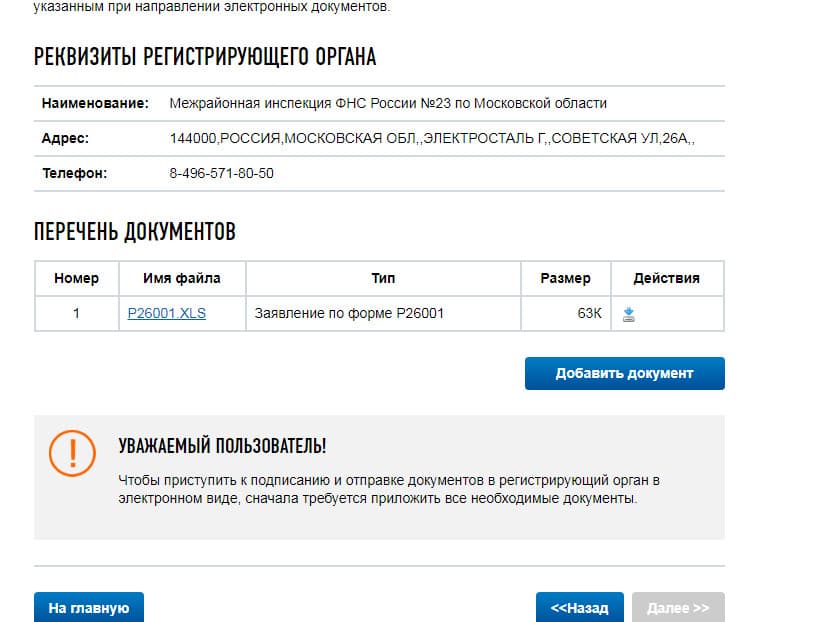
Пошлина в таком случае не взымается.
- 15 минут у нас в офисе – потребуется от вас.
- Паспорт и СНИЛС – возьмите с собой.
- Через интернет – без нотариуса.
- Готовые документы – на электронную почту, бумажные экземпляры – почтой на прописку.
- Регион – по всей России.
5-6 раб. дней – срок исполнения (из них 5 рабочих дней обработка в налоговой).
«Классический» — частая форма работы, с участием нотариуса.
6160 ₽ – расходы,
из них: 3000 ₽ – услуги, 3160 ₽ – нотариус и государственная пошлина.
- От вас – личный визит к нам (1-2 раза), посещение нотариуса (1 раз).
- Паспорт, свидетельства ИНН и ОГРНИП – для нас и нотариуса.
- Запишем к нотариусу без очереди, а наш курьер подаст на закрытие и получит готовые документы в налоговой.
- Регион услуги – Москва и Химки.
5-6 раб. дней – срок исполнения (из них 5 рабочих дней обработка в налоговой).
дней – срок исполнения (из них 5 рабочих дней обработка в налоговой).
«Эконом» — подготовка и консультация.
1000 ₽ – расходы,
из них: 840 ₽ – услуги, 160 ₽ – государственная пошлина.
- Заявление c оплаченной пошлиной – за один визит к нам, или удаленно, на электронную почту.
- Паспорт и номер ИНН – всё, что нужно.
- Проконсультируем по порядку закрытия и адресам предоставления бумаг.
7 минут – делаем при вас.
Что входит в закрытие ИП?
Посмотрите таблицу ниже:Таблица прокручивается
Как быть, если долги?
Это не проблема – мы умеем работать с такими ситуациями:
- Проведем сверки с бюджетом.
- На пальцах объясним, что и как делать.
- Заполним и подадим отчётность.
- Стоимость и сроки вас приятно удивят – позвоните и юрист за пару минут сделает точную оценку.

Вы обязательно получите:
- Индивидуальный анализ ситуации.
- Грамотную пошаговую последовательность – сжатые сроки исполнения с поправкой на выявленные риски, долги и опасения.
- Персональное коммерческое предложение – только необходимые вам работы, с нужной долей участия компании. Выгодно.
- Гарантию соблюдения сроков – по развозу документов, по уведомлениям и напоминаниям.
- Независимость от привязки к региону – закроем, даже если вы другого конца РФ. Владение современными электронными технологиями и их возможности нам в этом помогут.
Закрытие ИП с задолженностью
Ликвидация организации возможна в любой момент, как только вы решите это сделать. Более того, закрыть ИП можно и с долгами. Даже если вы, как индивидуальный предприниматель не уплатили требуемую сумму в пенсионный фонд, налоговую службу и так далее, это не является препятствием для официального прекращения вашей деятельности.
Следует понимать, что процедура закрытия, как таковая, не избавляет вас от ранее взятых на себя обязательств. После того, как будет получен соответствующий лист записи, всю задолженность, которая у вас имеется, необходимо погасить. Если ИП не делает это в добровольном порядке, судебными приставами возбуждается исполнительное производство. В этом случае погасить долг вас вынудят по решению суда.
Самостоятельно пройти через этот процесс можно, но он подразумевает большие затраты временных ресурсов и четкое соблюдение правил и порядка, регламентированных в законодательстве РФ. Поэтому мы предлагаем сделать это удаленно при помощи квалифицированных специалистов нашей компании.
Сколько хранить бухгалтерские документы?
На протяжении четырех лет после закрытия ИП необходимо иметь в наличии всю налоговую и бухгалтерскую документацию. Если по истечении некоторого времени у контролирующих органов возникнут к вам вопросы, связанные с имеющейся задолженностью, неуплаченными сборами, отчетностью, потребуется предоставление определенного пакета документов.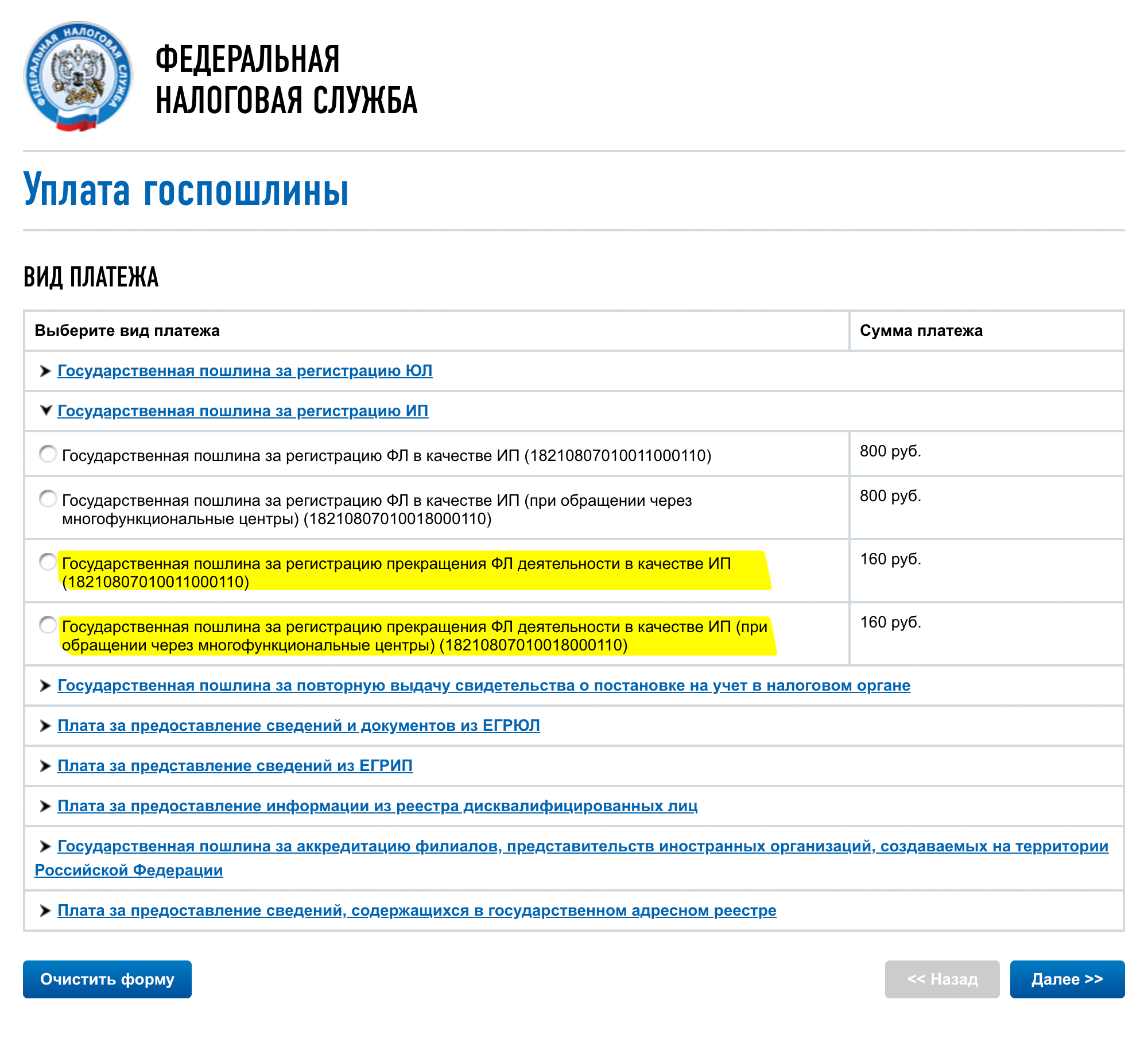 При их отсутствии ситуация обернется не в вашу пользу. Более того, вам придется заплатить определенную сумму в качестве штрафа.
При их отсутствии ситуация обернется не в вашу пользу. Более того, вам придется заплатить определенную сумму в качестве штрафа.
Свяжитесь с нами – выберите надежное решение комплексного вопроса.
закрытие ИП
Нелепая история приключилась с индивидуальным предпринимателем, который решил закрыть свой бизнес.
ИП заполнил бланк формы Р26001 и лично сдал его в ИФНС. Так как бизнесмен не помнил свои номера (ИНН и ОГРН), а под рукой бумажных документов с их указанием не оказалось, он воспользовался сервисом ФНС. На сайте ФНС он забил свои ФИО, и получил желаемые коды.
Налоговики благополучно закрыли ИП.
Дело было в апреле 2019-го. Каково же было изумление бывшего ИП, когда в январе 2020-го он получил требование об уплате взносов за 2019 год.
Выяснилось, что он до сих пор числится действующим предпринимателем и ему начисляются взносы.
Оказывается, случился курьез. ИП по ошибки заполнил форму Р26001 на своего полного тезку.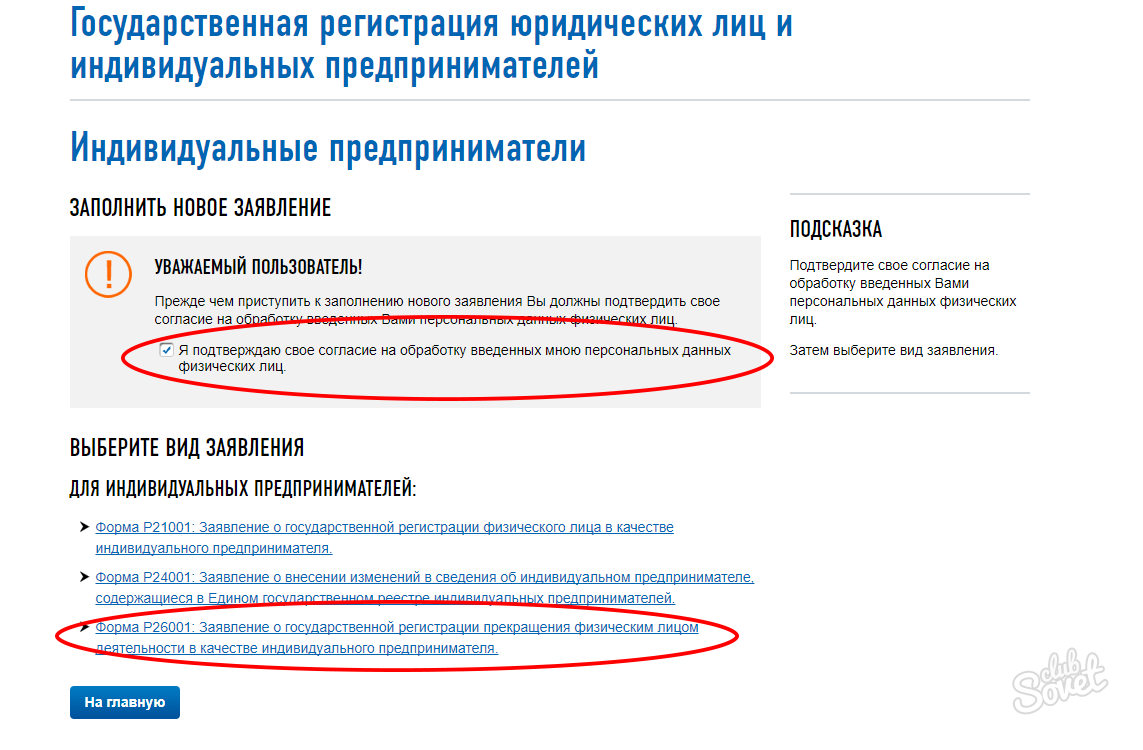 В итоге налоговики прикрыли бизнес не того человека.
В итоге налоговики прикрыли бизнес не того человека.
Этой историей ИП поделился на нашем форуме в теме «ФНС прекратила деятельность ИП однофамильца!».Мужчина упрекает налоговиков в невнимательности — ведь они должны были проверить документы.
Впрочем, участники обсуждения отмечают, что у ИФНС практически не было шансов выявить такую нелепость. Они сверили данные формы с данными паспорта. Все совпало.
Теперь мужчине предстоит повторно пройти процедуру закрытия и заплатить взносы за тот период, когда он был ИП, будучи уверенным, что деятельность прекращена.
Такая перспектива его не радует. Но что поделать…
Добавим, что в еще более курьезной ситуации оказался другой ИП-однофамилец, которого исключили из ЕГРЮЛ против его воли.
«Еще спасибо скажите, что тот ИП, которого закрыли, на разборки не пришел, вот он хлебнул, наверное» — комментируют читатели форума.
В общем, ситуация со стороны выглядит комично. Помните, как там у Михаила Задорнова? А в это время проводница второго девятого вагона…
Помните, как там у Михаила Задорнова? А в это время проводница второго девятого вагона…
Правда, обоим ИП в этой истории не до смеха.
Будьте внимательны при заполнении документов!
Как закрыть ИП во время карантина? — Личный опыт на vc.ru
Я планировал закрыть ИП еще до того, как был объявлен карантин. Ещё в далеком январе я приобрел авиабилеты из Москвы в Кемерово, чтобы посетить кое-какие мероприятия, а также думал, что подам заявление по месту открытия. Сначала отменились мероприятия, Codefest привет. Потом с рейсами начались проблемы: вылеты то переносили по времени, в итоге отменили вовсе. С поездкой на машине стало также проблематично. Ну и как финал – налоговая перестала принимать граждан.
{«id»:117650,»url»:»https:\/\/vc. ru\/life\/117650-kak-zakryt-ip-vo-vremya-karantina»,»title»:»\u041a\u0430\u043a \u0437\u0430\u043a\u0440\u044b\u0442\u044c \u0418\u041f \u0432\u043e \u0432\u0440\u0435\u043c\u044f \u043a\u0430\u0440\u0430\u043d\u0442\u0438\u043d\u0430?»,»services»:{«facebook»:{«url»:»https:\/\/www.facebook.com\/sharer\/sharer.php?u=https:\/\/vc.ru\/life\/117650-kak-zakryt-ip-vo-vremya-karantina»,»short_name»:»FB»,»title»:»Facebook»,»width»:600,»height»:450},»vkontakte»:{«url»:»https:\/\/vk.com\/share.php?url=https:\/\/vc.ru\/life\/117650-kak-zakryt-ip-vo-vremya-karantina&title=\u041a\u0430\u043a \u0437\u0430\u043a\u0440\u044b\u0442\u044c \u0418\u041f \u0432\u043e \u0432\u0440\u0435\u043c\u044f \u043a\u0430\u0440\u0430\u043d\u0442\u0438\u043d\u0430?»,»short_name»:»VK»,»title»:»\u0412\u041a\u043e\u043d\u0442\u0430\u043a\u0442\u0435″,»width»:600,»height»:450},»twitter»:{«url»:»https:\/\/twitter.com\/intent\/tweet?url=https:\/\/vc.ru\/life\/117650-kak-zakryt-ip-vo-vremya-karantina&text=\u041a\u0430\u043a \u0437\u0430\u043a\u0440\u044b\u0442\u044c \u0418\u041f \u0432\u043e \u0432\u0440\u0435\u043c\u044f \u043a\u0430\u0440\u0430\u043d\u0442\u0438\u043d\u0430?»,»short_name»:»TW»,»title»:»Twitter»,»width»:600,»height»:450},»telegram»:{«url»:»tg:\/\/msg_url?url=https:\/\/vc.
ru\/life\/117650-kak-zakryt-ip-vo-vremya-karantina»,»title»:»\u041a\u0430\u043a \u0437\u0430\u043a\u0440\u044b\u0442\u044c \u0418\u041f \u0432\u043e \u0432\u0440\u0435\u043c\u044f \u043a\u0430\u0440\u0430\u043d\u0442\u0438\u043d\u0430?»,»services»:{«facebook»:{«url»:»https:\/\/www.facebook.com\/sharer\/sharer.php?u=https:\/\/vc.ru\/life\/117650-kak-zakryt-ip-vo-vremya-karantina»,»short_name»:»FB»,»title»:»Facebook»,»width»:600,»height»:450},»vkontakte»:{«url»:»https:\/\/vk.com\/share.php?url=https:\/\/vc.ru\/life\/117650-kak-zakryt-ip-vo-vremya-karantina&title=\u041a\u0430\u043a \u0437\u0430\u043a\u0440\u044b\u0442\u044c \u0418\u041f \u0432\u043e \u0432\u0440\u0435\u043c\u044f \u043a\u0430\u0440\u0430\u043d\u0442\u0438\u043d\u0430?»,»short_name»:»VK»,»title»:»\u0412\u041a\u043e\u043d\u0442\u0430\u043a\u0442\u0435″,»width»:600,»height»:450},»twitter»:{«url»:»https:\/\/twitter.com\/intent\/tweet?url=https:\/\/vc.ru\/life\/117650-kak-zakryt-ip-vo-vremya-karantina&text=\u041a\u0430\u043a \u0437\u0430\u043a\u0440\u044b\u0442\u044c \u0418\u041f \u0432\u043e \u0432\u0440\u0435\u043c\u044f \u043a\u0430\u0440\u0430\u043d\u0442\u0438\u043d\u0430?»,»short_name»:»TW»,»title»:»Twitter»,»width»:600,»height»:450},»telegram»:{«url»:»tg:\/\/msg_url?url=https:\/\/vc. ru\/life\/117650-kak-zakryt-ip-vo-vremya-karantina&text=\u041a\u0430\u043a \u0437\u0430\u043a\u0440\u044b\u0442\u044c \u0418\u041f \u0432\u043e \u0432\u0440\u0435\u043c\u044f \u043a\u0430\u0440\u0430\u043d\u0442\u0438\u043d\u0430?»,»short_name»:»TG»,»title»:»Telegram»,»width»:600,»height»:450},»odnoklassniki»:{«url»:»http:\/\/connect.ok.ru\/dk?st.cmd=WidgetSharePreview&service=odnoklassniki&st.shareUrl=https:\/\/vc.ru\/life\/117650-kak-zakryt-ip-vo-vremya-karantina»,»short_name»:»OK»,»title»:»\u041e\u0434\u043d\u043e\u043a\u043b\u0430\u0441\u0441\u043d\u0438\u043a\u0438″,»width»:600,»height»:450},»email»:{«url»:»mailto:?subject=\u041a\u0430\u043a \u0437\u0430\u043a\u0440\u044b\u0442\u044c \u0418\u041f \u0432\u043e \u0432\u0440\u0435\u043c\u044f \u043a\u0430\u0440\u0430\u043d\u0442\u0438\u043d\u0430?&body=https:\/\/vc.ru\/life\/117650-kak-zakryt-ip-vo-vremya-karantina»,»short_name»:»Email»,»title»:»\u041e\u0442\u043f\u0440\u0430\u0432\u0438\u0442\u044c \u043d\u0430 \u043f\u043e\u0447\u0442\u0443″,»width»:600,»height»:450}},»isFavorited»:false}
ru\/life\/117650-kak-zakryt-ip-vo-vremya-karantina&text=\u041a\u0430\u043a \u0437\u0430\u043a\u0440\u044b\u0442\u044c \u0418\u041f \u0432\u043e \u0432\u0440\u0435\u043c\u044f \u043a\u0430\u0440\u0430\u043d\u0442\u0438\u043d\u0430?»,»short_name»:»TG»,»title»:»Telegram»,»width»:600,»height»:450},»odnoklassniki»:{«url»:»http:\/\/connect.ok.ru\/dk?st.cmd=WidgetSharePreview&service=odnoklassniki&st.shareUrl=https:\/\/vc.ru\/life\/117650-kak-zakryt-ip-vo-vremya-karantina»,»short_name»:»OK»,»title»:»\u041e\u0434\u043d\u043e\u043a\u043b\u0430\u0441\u0441\u043d\u0438\u043a\u0438″,»width»:600,»height»:450},»email»:{«url»:»mailto:?subject=\u041a\u0430\u043a \u0437\u0430\u043a\u0440\u044b\u0442\u044c \u0418\u041f \u0432\u043e \u0432\u0440\u0435\u043c\u044f \u043a\u0430\u0440\u0430\u043d\u0442\u0438\u043d\u0430?&body=https:\/\/vc.ru\/life\/117650-kak-zakryt-ip-vo-vremya-karantina»,»short_name»:»Email»,»title»:»\u041e\u0442\u043f\u0440\u0430\u0432\u0438\u0442\u044c \u043d\u0430 \u043f\u043e\u0447\u0442\u0443″,»width»:600,»height»:450}},»isFavorited»:false}
13 262 просмотров
Я планировал закрыть ИП еще до того, как был объявлен карантин. Ещё в далеком январе я приобрел авиабилеты из Москвы в Кемерово, чтобы посетить кое-какие мероприятия, а также думал, что подам заявление по месту открытия. Сначала отменились мероприятия, Codefest привет. Потом с рейсами начались проблемы: вылеты то переносили по времени, в итоге отменили вовсе. С поездкой на машине стало также проблематично. Ну и как финал – налоговая перестала принимать граждан.
Ещё в далеком январе я приобрел авиабилеты из Москвы в Кемерово, чтобы посетить кое-какие мероприятия, а также думал, что подам заявление по месту открытия. Сначала отменились мероприятия, Codefest привет. Потом с рейсами начались проблемы: вылеты то переносили по времени, в итоге отменили вовсе. С поездкой на машине стало также проблематично. Ну и как финал – налоговая перестала принимать граждан.
Специалисты в службе поддержки налоговой тоже отмахивались, мол вот у нас есть только такой список вариантов как закрыть ИП и других возможностей нет. Вот собственно список:
- Самому отнести в налоговую.
- Отнести документы в МФЦ.
- Передать через представителя по доверенности (нужны услуги нотариуса).

- Отправить ценным письмом по почте (нужны услуги нотариуса).
- Отправить в электронном виде, например, через сайт налоговой (ФНС).
В текущем положении все варианты, кроме как в электронном виде выглядят неработающими. Потому как найти в текущее время работающего нотариуса, кажется делом невозможным. Почта если и работает, то очереди и гостеприимные обеды там никто не отменял. МФЦ не принимают документы в другом регионе.
Со способом подачи мы определились – единственный вариант 5. Приступаем к действию. Нам потребуется электронная подпись. У меня она была от Контура (я пользуюсь Эльбой) и они совсем недавно выпустили мне свежую и хрустящую подпись, за что им большое спасибо. И подтвержденная запись на Госуслугах. Идем на сайт ФНС. Нас интересует раздел «кабинет индивидуального предпринимателя» — это следующие ссылки lkip2.nalog.ru или lkip.nalog.ru у них немного отличаются интерфейсы, но в данной задаче это не так важно. Важно попасть в этот кабинет. У меня получилось не сразу. Несколько дней я пробовал авторизоваться в кабинете, используя сервис Госуслуг, и после нескольких попыток мне все же удалось дойти до окошка, где меня просили ввести ОГРНИП. После ввода получаем сообщение – «Спасибо ваш кабинет наполняется». Наполнение займет несколько дней. А сколько дней непонятно. У меня вся процедура заняла порядка 2-х недель.
И подтвержденная запись на Госуслугах. Идем на сайт ФНС. Нас интересует раздел «кабинет индивидуального предпринимателя» — это следующие ссылки lkip2.nalog.ru или lkip.nalog.ru у них немного отличаются интерфейсы, но в данной задаче это не так важно. Важно попасть в этот кабинет. У меня получилось не сразу. Несколько дней я пробовал авторизоваться в кабинете, используя сервис Госуслуг, и после нескольких попыток мне все же удалось дойти до окошка, где меня просили ввести ОГРНИП. После ввода получаем сообщение – «Спасибо ваш кабинет наполняется». Наполнение займет несколько дней. А сколько дней непонятно. У меня вся процедура заняла порядка 2-х недель.
Спустя какое-то время (см. выше – 2 недели) мне удалось войти в личный кабинет и подать заявление через интерфейс. Заявление система генерирует на основе заполненных данных из форм. А вот паспортные данные просит добавить скан. Я подумал, что jpg фотки подойдут, но на форме стоит жесткая валидация, что должен быть только tiff весом не более 2мб. Ну да ладно, конвертим jpg в tiff прикрепляем к заявлению. Теперь осталось подписать. Для работы с электронной подписью нужно поставить еще некоторое количество софта включая расширения для chrome и только после этого будет возможность ей воспользоваться. Я выгрузил подпись из Эльбы и через интерфейс кабинета на сайте налоговой таки подписал его. На этом моя подача заявления окончилась. Ждём.
Я подумал, что jpg фотки подойдут, но на форме стоит жесткая валидация, что должен быть только tiff весом не более 2мб. Ну да ладно, конвертим jpg в tiff прикрепляем к заявлению. Теперь осталось подписать. Для работы с электронной подписью нужно поставить еще некоторое количество софта включая расширения для chrome и только после этого будет возможность ей воспользоваться. Я выгрузил подпись из Эльбы и через интерфейс кабинета на сайте налоговой таки подписал его. На этом моя подача заявления окончилась. Ждём.
Я чуть было не выпустил еще одну подпись, потому как на сайте Эльбы, да и в интернете нигде нет инструкции о том, что эта подпись может работать. У меня получилось. В техподдержке Эльбы ответили, что не гарантируют такую работоспособность, оно и понятно.
Вполне возможно, что для авторизации будет достаточно и самой подписи. Но здесь проблема заключается в том, что вам скорей всего все нужно будет все проделать самостоятельно. И рассчитывать на какую-то техподдержку здесь не приходится. Для авторизации в личном кабинете предпринимателя на сайте ФНС можно использовать электронную подпись без учетной записи на Госуслугах. Для этого необходимо использовать браузер, соответствующий ГОСТ и здесь уже Google Chrome не подойдет, хотя вот, например, Яндекс Браузер, подойдет. Нужно будет только в настройках включить галочку «Подключатся к сайтам по ГОСТ». Кажется, что она по умолчанию выключена. Как происходит процедура «наполнения» личного кабинета предпринимателя при первой авторизации я не подскажу, т.к. у меня это был сайт Госуслуги и подтвержденная запись, подтверждал ее когда-то давно на авось пригодится, вот так и пригодилось…
Но здесь проблема заключается в том, что вам скорей всего все нужно будет все проделать самостоятельно. И рассчитывать на какую-то техподдержку здесь не приходится. Для авторизации в личном кабинете предпринимателя на сайте ФНС можно использовать электронную подпись без учетной записи на Госуслугах. Для этого необходимо использовать браузер, соответствующий ГОСТ и здесь уже Google Chrome не подойдет, хотя вот, например, Яндекс Браузер, подойдет. Нужно будет только в настройках включить галочку «Подключатся к сайтам по ГОСТ». Кажется, что она по умолчанию выключена. Как происходит процедура «наполнения» личного кабинета предпринимателя при первой авторизации я не подскажу, т.к. у меня это был сайт Госуслуги и подтвержденная запись, подтверждал ее когда-то давно на авось пригодится, вот так и пригодилось…
В моем случае, сразу после отправки заявления я получил уведомление, что мои документы доставлены в налоговый орган на рассмотрение, и через 4 рабочих дня пришло сообщение о закрытии ИП. В уведомлении не значилась дата прекращении деятельности физ.лица в качестве индивидуального предпринимателя, но я зашел на сайт налоговой и, используя сервис проверки, введя огрнип, узнал дату закрытия.
В уведомлении не значилась дата прекращении деятельности физ.лица в качестве индивидуального предпринимателя, но я зашел на сайт налоговой и, используя сервис проверки, введя огрнип, узнал дату закрытия.
Кстати кто знает какой порядок выпуска электронной подписи во время карантина?
удаленная регистрация юрлиц, ликвидация ИП и подача сведений об изменениях в ЕГРИП — Контур.Экстерн
Мы уже рассказывали о новой возможности Экстерна для обслуживающих бухгалтерий — удаленной регистрации ИП. Теперь с помощью Экстерна вы можете оказывать для своих клиентов и другие актуальные на рынке услуги, не выходя из дома и экономя свое время.
Теперь с помощью Экстерна вы можете оказывать для своих клиентов и другие актуальные на рынке услуги, не выходя из дома и экономя свое время.
Ликвидация ИП
Удаленная ликвидация ИП — услуга, которая очень востребована среди бухгалтерских фирм в текущих обстоятельствах. Дело в том, что налоговики не принимают представителей бизнеса очно.
А кроме того, закрыть ИП вынуждены те предприниматели, которые хотят оформить пособие по безработице, потому что, даже если ИП не получает доход, он не рассматривается государством как безработный.
Как с помощью Экстерна можно подать документы на ликвидацию ИП, читайте в инструкции ниже.
Регистрация юрлиц
После того как в Экстерне появилась удаленная регистрация ИП, обслуживающие бухгалтерии обращались с просьбой добавить также регистрацию юрлиц, так как на рынке не так много ресурсов, которые позволяют зарегистрировать организацию без посещения ФНС.
Теперь из Экстерна можно отправить в налоговую заявление о регистрации юрлица, в том числе о регистрации юрлица с несколькими учредителями по форме Р11001. И это большое преимущество для клиентов Экстерна, потому что в других системах отчетности можно подписать заявление только электронной подписью одного учредителя, а отправить заявление, если у юрлица несколько учредителей, нельзя.
И это большое преимущество для клиентов Экстерна, потому что в других системах отчетности можно подписать заявление только электронной подписью одного учредителя, а отправить заявление, если у юрлица несколько учредителей, нельзя.
Внесение изменений в ЕГРИП
Еще одна новая возможность — через Экстерн можно отправить в налоговую заявления на внесение изменений в ЕГРИП.
Если сведения о видах деятельности ИП перестают соответствовать данным в ЕГРИП, то в реестр необходимо внести изменения. На передачу изменений в ИФНС дается 3 рабочих дня (п. 5 ст. 5 Закона № 129-ФЗ), уложиться в которые в условиях карантина достаточно сложно. При этом за нарушение данного требования ИП могут привлечь к административной ответственности (ч. 3 ст. 14.25 КоАП РФ).
С помощью Экстерна вы поможете вашим клиентам оперативно решить эту задачу, удаленно передав в налоговую заявление о внесении изменений в сведения об ИП, содержащиеся в ЕГРИП (форма Р24001).
Напомним, что при изменении ФИО, паспортных данных и адреса регистрации ИП уведомлять налоговую инспекцию не нужно, поскольку этими сведениями госорганы обмениваются самостоятельно.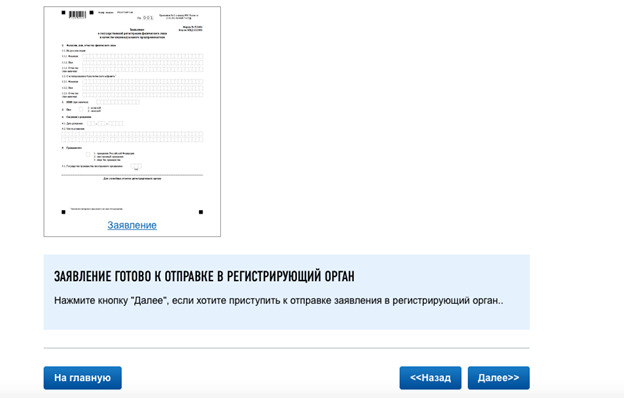
Через Экстерн вы можете также подать заявление на внесение изменений в ЕГРЮЛ и учредительные документы юрлица. Подробности — в новости.
Как в Экстерне подать заявление на регистрацию юрлица, ликвидацию ИП и изменение сведений
- Скачайте на nalog.ru программу для подготовки документов для госрегистрации.
- Выберите форму, заполните ее и сохраните на компьютер в формате xml.
- В Экстерне перейдите на вкладку «ФНС» и нажмите «Зарегистрировать в ЕГРЮЛ, ЕГРИП».
- Загрузите заявление в формате xml, прикрепите необходимые приложения в формате изображений или pdf. Экстерн сам приведет ваши файлы к требуемому ФНС формату и разрешению.
- Подпишите заявление о регистрации юрлица квалифицированной электронной подписью физлица, выданной на заявителя. Если у юрлица несколько учредителей, то заявление нужно подписать подписью каждого учредителя.
- Получить сертификат физлица можно в любом сервисном центре СКБ Контур.
 Для этого заявитель должен предоставить свой паспорт, СНИЛС и ИНН ФЛ. Срок действия такого сертификата составляет 3 месяца. Время выпуска сертификата занимает до 1 часа. Если физлицо хочет получить сертификат, не посещая сервисный центр, то в ряде регионов есть выездная услуга.
Для этого заявитель должен предоставить свой паспорт, СНИЛС и ИНН ФЛ. Срок действия такого сертификата составляет 3 месяца. Время выпуска сертификата занимает до 1 часа. Если физлицо хочет получить сертификат, не посещая сервисный центр, то в ряде регионов есть выездная услуга. - Если у заявителя уже есть свой сертификат, то новый сертификат получать не нужно — можно воспользоваться существующим.
Оплачивать госпошлину при подаче документов через Экстерн не нужно. Ответные документы от ФНС придут в Экстерн.
Ознакомиться с подробной инструкцией можно по ссылке.
Чтобы подключить перечисленные возможности, обратитесь с запросом в техподдержку или сервисный центр.
В рамках акции услуга «Регистрация бизнеса» предоставляется бесплатно.
Как удаленно выключить другой компьютер с Windows
Обновлено: 31.12.2020, Computer Hope
Пользователи Microsoft Windows 2000 и более поздних версий могут удаленно выключить другой компьютер в своей сети с помощью команды shutdown .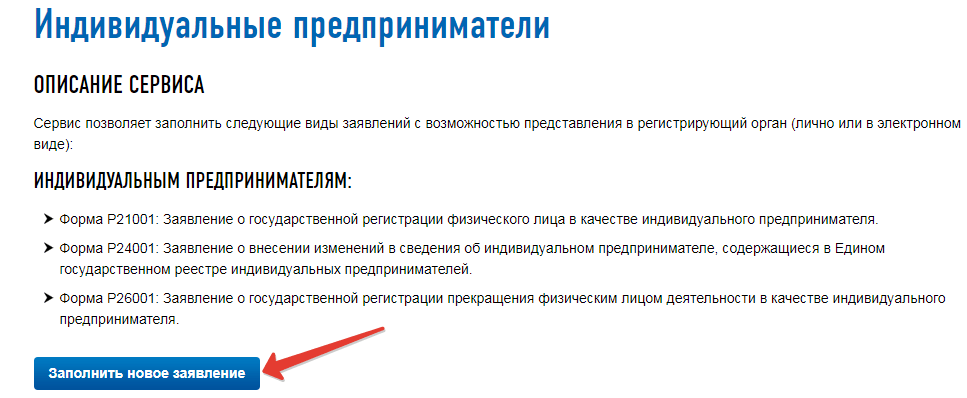
Чтобы запустить версию этой команды с графическим интерфейсом пользователя, выполните следующие действия:
Пользователи Windows 8 и 10
- Нажмите клавишу Windows + X на клавиатуре, чтобы открыть меню опытного пользователя.
- Выберите в меню опцию Search .
- В текстовом поле Search введите shutdown -i и нажмите Введите .
Windows Vista и 7 пользователей
- Нажмите кнопку Start .
- В текстовом поле Search в нижней части меню «Пуск» введите shutdown -i и нажмите Введите .
Пользователи Windows 2000 и XP
- Нажмите кнопку Start , затем выберите опцию Run .
- В окне Выполнить введите shutdown -i и нажмите Введите .
После выполнения этой команды вы увидите диалоговое окно, показанное в следующем примере.
Как видно из приведенного выше примера, в диалоговом окне «Удаленное завершение работы» можно будет выбрать различные параметры.
КончикВам потребуются права администратора для удаленного доступа и выключения компьютера, чтобы выполнить следующие шаги.
- Укажите имя или IP-адрес компьютера, который нужно выключить, нажав кнопку Добавить .
- Выберите Shutdown из списка значений в разделе «Что вы хотите, чтобы эти компьютеры делали».
- Если вы хотите предупредить пользователя о завершении работы до того, как оно произойдет, оставьте флажок в поле Предупредить пользователей о действии .
- В разделе «Отслеживание событий завершения работы » выберите параметр, который должен отображаться в журнале событий при выключении компьютера, и введите комментарий.
- Щелкните OK, чтобы инициировать выключение удаленного компьютера.
Для компьютеров с Windows Home edition
Если на удаленном компьютере, который вы пытаетесь выключить, работает домашняя версия Microsoft Windows, вам необходимо включить гостевые права удаленного завершения работы, прежде чем вышеуказанные действия сработают.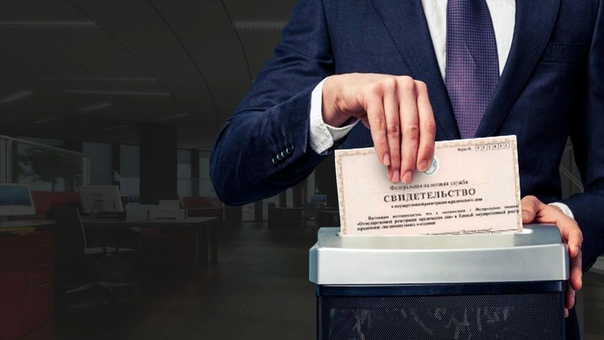 Для этого выполните следующие действия.
Для этого выполните следующие действия.
- Загрузите и установите Windows Resource Kit на компьютер, который нужно выключить удаленно.
- После загрузки и установки скопируйте файл NtRights.exe из каталога «Program Files \ Windows Resource Kits \ Tools» в каталог «Windows \ System32».
- После копирования файла откройте окно командной строки, нажав Пуск, Выполнить, набрав cmd и нажав Введите . В командной строке введите следующие команды точно так, как вы их видите здесь (если ваш каталог Windows не находится на другом пути).
cd \ windows \ system32
NtRights -u Guest + r SeRemoteShutdownPrivilege
NtRights -u Guest + r SeShutdownPrivilege
- В случае успеха после ввода каждой из приведенных выше команд NtRights появится сообщение об успешном выполнении.После выполнения этой задачи выйдите из окна командной строки и перезагрузите компьютер.
После выполнения вышеуказанных шагов вы можете удаленно выключить этот компьютер с другого компьютера Windows.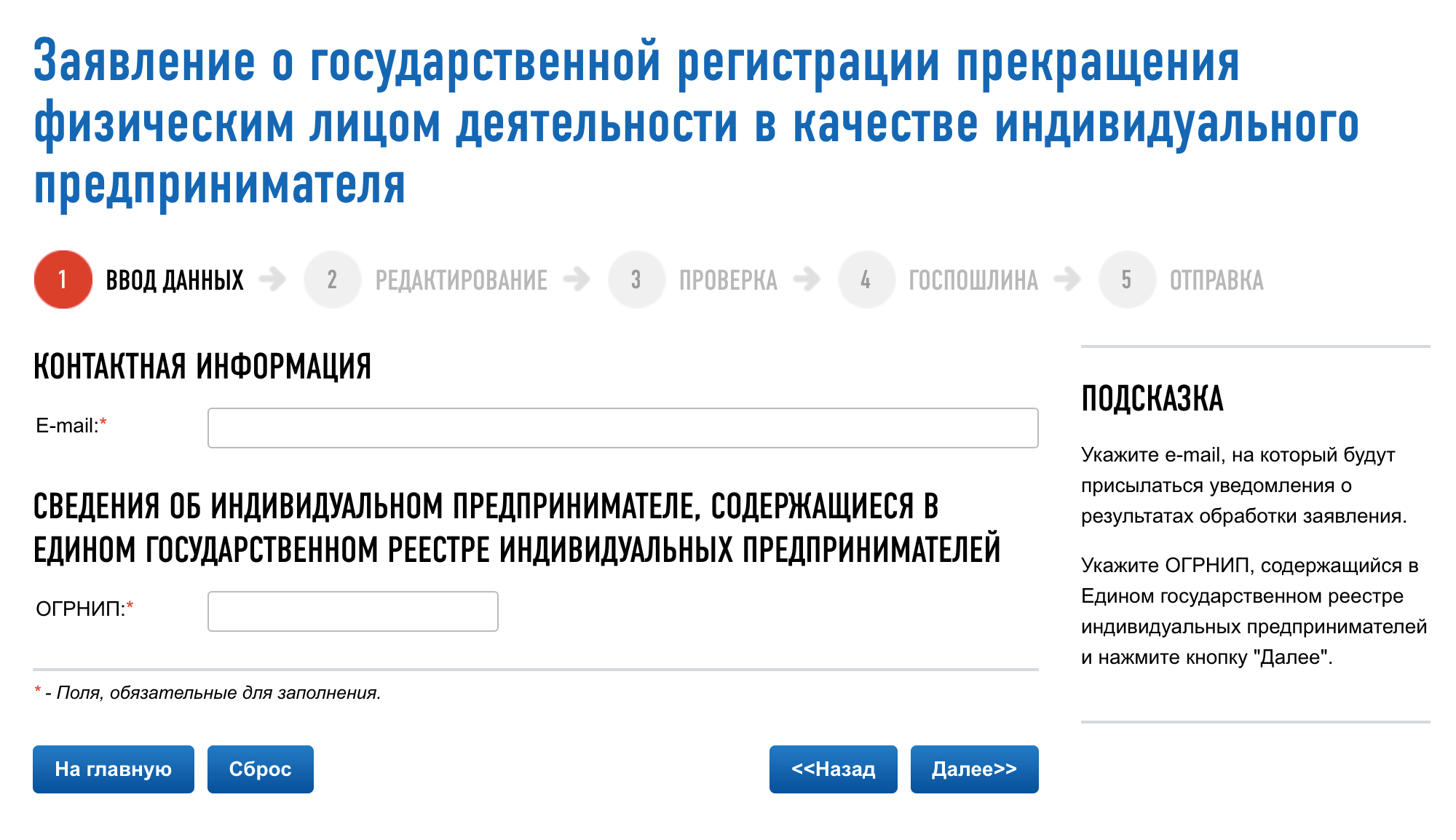
Невозможно получить удаленное выключение для работы
Неработающее удаленное завершение работы может быть вызвано любой из следующих причин.
- У администратора домена есть групповые политики для предотвращения удаленного завершения работы.
- Удаленное администрирование или общий ресурс $ ADMIN отключен.
- Вы вошли в систему под учетной записью, у которой нет прав администратора.
Альтернативные решения
Если вы по-прежнему не можете удаленно выключить компьютер или используете более раннюю версию Windows, воспользуйтесь служебной программой. Например, PowerOff и PsShutdown.exe, который является частью бесплатного пакета PsTools, являются двумя хорошими примерами.
Как выключить компьютер удаленно
Если у вас есть два или более компьютеров, подключенных к вашей домашней сети, вы можете использовать один из них для удаленного выключения всех остальных.Все компьютеры под управлением Windows, Linux и Mac поддерживают эту функцию.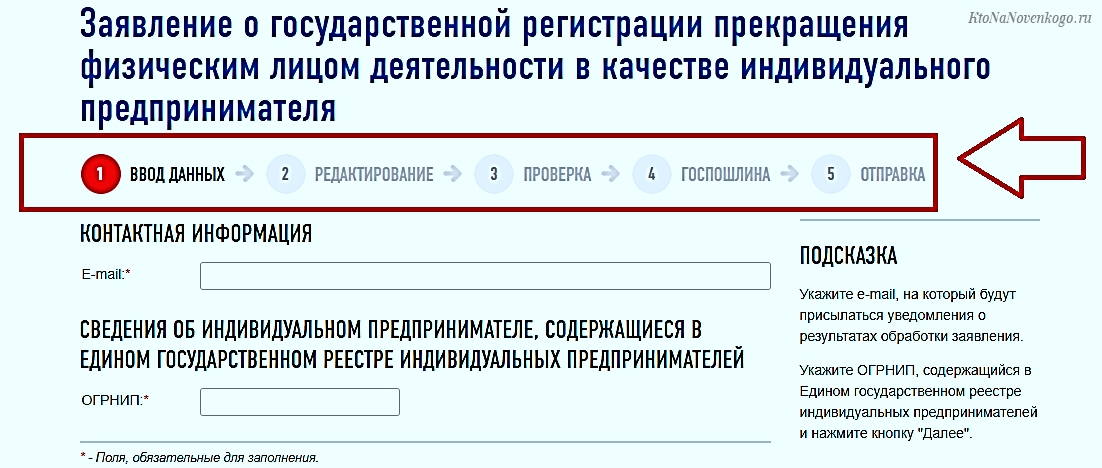 Вы можете использовать любой из трех, чтобы отключить их все. Давайте посмотрим, как выключить компьютер удаленно.
Вы можете использовать любой из трех, чтобы отключить их все. Давайте посмотрим, как выключить компьютер удаленно.
Выключение ПК с Windows с другого ПК с Windows
Чтобы иметь возможность выключить ПК с Windows с другого ПК с Windows, вам нужно будет изменить удаленные службы на компьютере, который вы хотите удаленно выключить. Имейте в виду, что для работы этого метода у вас должны быть права администратора на обоих компьютерах. Вот как удаленно выключить ПК с Windows с другого ПК с Windows:
- Нажмите клавишу «Windows» на ПК, который вы хотите выключить удаленно.
- Введите «services.msc» в поле поиска и нажмите «Enter».
- Когда откроется консоль удаленных служб, найдите удаленный реестр. Щелкните его левой кнопкой мыши и выберите «Свойства».
- Когда откроется окно «Свойства», щелкните раскрывающееся меню «Тип запуска» и выберите параметр «Автоматически».
- Затем нажмите «ОК», чтобы подтвердить свой выбор.
- Нажмите клавишу «Windows» на клавиатуре еще раз.

- Когда запустится меню «Пуск», введите «Брандмауэр» в поле поиска и нажмите «Ввод».
- Щелкните ссылку «Разрешить программе или функции через брандмауэр» в левой части окна.
- После этого нажмите кнопку «Изменить настройки».
- Найдите «Инструменты управления Windows» и установите флажок. Также установите флажок в столбце «Частный».
- Запустите командную строку на компьютере, с которого вы хотите выключить компьютер.
- Как только программа откроется, введите «shutdown / I» и подтвердите нажатием «Enter».
- Когда запустится приложение Remote Shutdown, нажмите «Добавить».
- Введите имя ПК, который вы хотите выключить. Щелкните «ОК».
- Выберите параметры выключения.
- Нажмите «ОК».
Выключение ПК с Windows с компьютера Linux
Вы также можете удаленно выключить свой компьютер с компьютера Linux. Чтобы это сработало, вам нужно будет подготовить свой ПК с Windows так же, как вы это делали для удаленного выключения с другого ПК с Windows (шаги 1-10). Разобравшись с этим, давайте посмотрим, как удаленно выключить компьютер с Windows с компьютера Linux.
Разобравшись с этим, давайте посмотрим, как удаленно выключить компьютер с Windows с компьютера Linux.
Вам нужно помнить о двух вещах. Во-первых, вам потребуются права администратора на ПК с Windows. Во-вторых, оба компьютера должны быть подключены к одной и той же локальной / беспроводной сети.
- Узнайте IP-адрес вашего ПК с Windows. Вы можете найти его через командную строку. Откройте его, введите «ipconfig» и нажмите «Enter». Вам нужен IPv4-адрес. Вы также можете найти его в настройках роутера. Он находится в таблице клиентов DHCP. Запишите IP-адрес удаленного компьютера, потому что он понадобится вам позже.
- Затем запустите терминал вашего компьютера с Linux.
- Установите Samba, протокол, который вам понадобится для подключения компьютера Linux к компьютеру с Windows. Для Ubuntu используйте эту команду: «sudo apt-get install samba-common». Перед установкой терминал запросит у вас пароль root.
- После установки Samba введите «net rpc shutdown — I IP-адрес — U user% password».
 Замените часть IP-адреса фактическим IP-адресом вашего ПК с Windows. Вместо «пользователь» напишите имя пользователя Windows, а вместо «пароль» введите пароль своей учетной записи администратора Windows.
Замените часть IP-адреса фактическим IP-адресом вашего ПК с Windows. Вместо «пользователь» напишите имя пользователя Windows, а вместо «пароль» введите пароль своей учетной записи администратора Windows.
Удаленное выключение Mac
Вы также можете удаленно выключить Mac. Помните, что Mac и компьютер, который вы используете для удаленного выключения, должны быть подключены к одной сети. Кроме того, вам потребуются права администратора на обоих компьютерах.
Процесс очень похож, независимо от того, используете ли вы другой Mac или ПК с Windows для выключения Mac. Давайте посмотрим, как удаленно выключить Mac:
- Откройте терминал другого Mac.Кроме того, вы можете выполнить эту операцию через PuTTY, если вы используете ПК с Windows для удаленного выключения Mac.
- После запуска терминала или PuTTY введите «ssh [email protected]». Вам следует заменить «имя пользователя» на имя пользователя удаленного Mac. Кроме того, замените часть «ipaddress» на фактический IP-адрес вашего Mac.
 Чтобы узнать IP-адрес своего Mac в OS X 10.5 и более поздних версиях, выберите «Значок Apple»> «Системные настройки»> «Сеть». Если вы используете OS X 10.4, выберите «Значок Apple»> «Системные настройки»> «Сеть»> «Ваша сеть»> «Настроить»> «TCP / IP».
Чтобы узнать IP-адрес своего Mac в OS X 10.5 и более поздних версиях, выберите «Значок Apple»> «Системные настройки»> «Сеть». Если вы используете OS X 10.4, выберите «Значок Apple»> «Системные настройки»> «Сеть»> «Ваша сеть»> «Настроить»> «TCP / IP». - При появлении запроса укажите пароль пользователя удаленного Mac.
- Затем введите «sudo / sbin / shutdown now», если вы хотите немедленно выключить Mac, и нажмите «Return» или «Enter». Если вы хотите перезапустить его, команда должна выглядеть так: «sudo / sbin / shutdown –r».
Последние мысли
Вместо выключения или перезапуска каждого компьютера в сети вручную вы можете сделать это удаленно с одного компьютера за считанные минуты. Чтобы это работало, вам нужно только иметь доступ администратора на каждом компьютере и выполнить некоторые основные настройки системы, если вы работаете с ПК с Windows.
Как заблокировать IP-адрес на компьютере | Small Business
Хотя существуют специальные программы, которые позволяют блокировать доступ к определенным IP-адресам на компьютере, те же результаты возможны при редактировании файла хостов Windows, присутствующего на всех компьютерах Windows. Цель файла hosts — сопоставить имена хостов с IP-адресами. Изменение IP-адреса в файле hosts блокирует любые исходящие подключения к указанному сайту, что позволяет повысить безопасность сети или контролировать активность просмотра.Подключение к сайтам, заблокированным через файл hosts, будет невозможно, что предотвратит загрузку вредоносного кода или вирусов на ваш компьютер или сеть.
Цель файла hosts — сопоставить имена хостов с IP-адресами. Изменение IP-адреса в файле hosts блокирует любые исходящие подключения к указанному сайту, что позволяет повысить безопасность сети или контролировать активность просмотра.Подключение к сайтам, заблокированным через файл hosts, будет невозможно, что предотвратит загрузку вредоносного кода или вирусов на ваш компьютер или сеть.
Нажмите кнопку «Пуск» и введите «cmd» (без кавычек) в поле «Поиск программ и файлов». Нажмите «Enter», чтобы открыть командную строку.
Введите «nslookup» (без кавычек), а затем IP-адрес, который вы хотите заблокировать. Например, если IP-адрес 99.999.999.99, введите следующее:
nslookup 99.999.999.99
Затем нажмите «Enter». Если вам нужен IP-адрес веб-сайта, введите «ping» (без кавычек), а затем URL-адрес веб-сайта. Например, «ping google.com».
Запишите имя веб-сайта, отображаемое над IP-адресом. Это имя сайта, связанного с IP-адресом.
Откройте проводник Windows и перейдите в папку установки Windows, по умолчанию на основном диске (C 🙂 в папке «Windows». Откройте «System32», «драйверы», а затем папку «etc», чтобы отобразить файл hosts.
Откройте «System32», «драйверы», а затем папку «etc», чтобы отобразить файл hosts.
Щелкните правой кнопкой мыши файл с именем «hosts» и выберите «Копировать». Щелкните правой кнопкой мыши в любом месте папки и выберите «Вставить». Нажмите «Продолжить», чтобы создать файл с именем «hosts — copy», который будет использоваться в качестве резервной копии на случай, если вы сделаете что-то не так и вам потребуется восстановить файл hosts.
Щелкните Пуск, затем щелкните «Все программы» и выберите «Стандартные» из списка. Щелкните правой кнопкой мыши «Блокнот», выберите «Запуск от имени администратора» и нажмите «Да».
Щелкните «Файл», а затем выберите «Открыть» в меню «Файл».Выберите «Все файлы» в раскрывающемся меню рядом с «Имя файла», чтобы отобразить все типы файлов, а затем выберите «хосты». Нажмите «Открыть», чтобы открыть файл hosts с правами администратора, необходимыми для сохранения файла.
Прокрутите файл до конца и в новой строке введите «127.0.0.1» (без кавычек).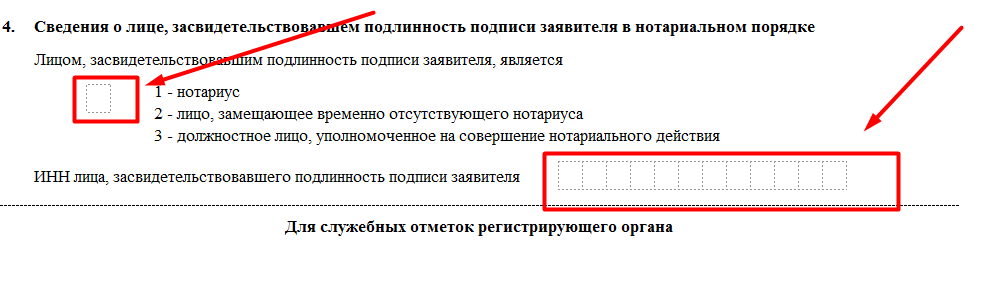 Оставьте пробел, а затем введите имя веб-сайта, связанного с IP-адресом, который вы хотите блокировать. Например, если в nslookup для IP-адреса указано, что веб-сайт «www.theexamplesite.com «вы должны ввести следующее:
Оставьте пробел, а затем введите имя веб-сайта, связанного с IP-адресом, который вы хотите блокировать. Например, если в nslookup для IP-адреса указано, что веб-сайт «www.theexamplesite.com «вы должны ввести следующее:
127.0.0.1 www.theexamplesite.com
Сохраните и закройте файл hosts и перезагрузите компьютер, чтобы изменения вступили в силу. IP-адрес, связанный с заблокированным сайтом, не будет
Ссылки
Ресурсы
Советы
- Не блокируйте IP-адрес веб-сайта, необходимый для установленного программного обеспечения, чтобы проверить активацию лицензии после окончания пробного периода.Использование этого метода для обхода защиты программного обеспечения от копирования является незаконным.
Writer Bio
Практически выросшая в мастерской по ремонту компьютеров, Наоми Болтон сохраняла страсть столько, сколько себя помнила. После получения диплома о четырехлетнем курсе графического дизайна в колледже Cibap, Болтон открыла собственный фотографический бизнес. Ее работы были представлены в Blinklist, Gameramble и многих других.
Ее работы были представлены в Blinklist, Gameramble и многих других.
Что можно делать с IP-адресом и как скрыть свой
- С чьим-либо IP-адресом вы можете узнать общее местоположение пользователя и отключить некоторые части его работы в Интернете.
- Каждое устройство, подключенное к Интернету, имеет IP-адрес, который помогает веб-сайтам идентифицировать ваш компьютер.
- Используя сторонние программы или службы, кто-то с вашим IP-адресом может заблокировать вам доступ к определенным веб-сайтам.
- Если вы беспокоитесь о безопасности своего IP-адреса, подумайте об установке брандмауэра и VPN.
- Посетите справочную библиотеку Business Insider, чтобы узнать больше.
Каждое устройство, которое подключается к Интернету, имеет IP-адрес (Интернет-протокол). IP-адрес, состоящий из ряда чисел, разделенных десятичными точками, выглядит примерно как «198. 169.0.100».
169.0.100».
Этот номер используется, чтобы устройства могли общаться друг с другом и обмениваться данными. У вашего сетевого маршрутизатора, конечно же, есть собственный IP-адрес, как и у каждого устройства в вашей сети.
Но поскольку эти идентификаторы очень важны, это означает, что хакер потенциально может использовать их против вас.
Вот что вы должны знать о своем IP-адресе и для чего его можно использовать.
Что можно делать с IP-адресомВо-первых: большинству пользователей не придется ни о чем из этого беспокоиться. Маловероятно, что какой-либо хакер потратит время, чтобы узнать ваш конкретный IP-адрес и манипулировать вашим конкретным устройством. Для них нет реальной награды, поэтому, если они не любят шутить, это будет пустой тратой времени.
Фактически, каждый посещаемый вами веб-сайт уже знает ваш IP-адрес — именно так они узнают, что нужно загрузить на ваш компьютер , а не на чужой.
Тем не менее, вооруженный вашим IP-адресом, кто-то имеет потенциал , чтобы предпринять определенные действия против вашей сети. Таким образом, рекомендуется хранить свой IP-адрес в тайне от лиц, которых вы не знаете.
Таким образом, рекомендуется хранить свой IP-адрес в тайне от лиц, которых вы не знаете.
Могли:
Запретить вам доступ к веб-сайтамМожно использовать ваш IP-адрес, чтобы помешать вам выполнять определенные действия в Интернете. Самый распространенный пример этого — блокировка вашей возможности доступа к определенному сайту или публикации сообщений на форумах или в разделе комментариев веб-сайтов.
Фактически, это наиболее распространенный способ, которым администраторы веб-сайтов запрещают нарушителей правил. Это часто называют «запретом IP-адресов».
Ваш IP-адрес также может быть использован для блокировки или запрета вам играть в онлайн-игры на некоторых игровых сервисах.
Узнайте ваше общее географическое положение Ваш IP-адрес может показывать ваше географическое положение. В большинстве случаев это не будет более конкретным, чем ваш город и штат. В редких случаях он может быть таким же специфическим, как ваш район.
Ваш IP-адрес также содержит имя вашего интернет-провайдера (компании, которая предоставляет вам доступ в Интернет — подумайте о Spectrum или Xfinity).
Ваш IP-адрес указывает, где вы находитесь. whatismyipaddress.com; Уильям Антонелли / Business InsiderХотя с этой информацией мало что можно сделать, ее можно объединить с данными из других источников, чтобы собрать воедино данные о вашей личности.
Выполнение атаки типа «отказ в обслуживании»Зная ваш IP-адрес, злоумышленник может выполнить атаку отказа в обслуживании (DoS), при которой ваша сеть переполнена данными. Это препятствует прохождению нормального трафика и перегружает функционирование сети.
Однако эти атаки обычно направлены на крупные компании или веб-сайты — редко кто может организовать DoS-атаку на обычного пользователя.
Как защитить свой IP-адрес Несмотря на некоторые риски, один только ваш IP-адрес представляет очень ограниченную опасность для вас или вашей сети. Ваш IP-адрес не может использоваться для раскрытия вашей личности или конкретного местоположения, а также не может использоваться для взлома или удаленного управления вашим компьютером.
Ваш IP-адрес не может использоваться для раскрытия вашей личности или конкретного местоположения, а также не может использоваться для взлома или удаленного управления вашим компьютером.
Тем не менее, если вы все еще обеспокоены, несколько простых мер предосторожности могут помочь вам защитить.
Прежде всего, ваша сеть должна быть защищена межсетевым экраном. Большинство маршрутизаторов имеют встроенные брандмауэры, но вам следует обратиться к производителю маршрутизатора или поставщику интернет-услуг, чтобы узнать о вашей настройке.
Для дополнительной защиты вы можете использовать программное обеспечение виртуальной частной сети (VPN).VPN скрывает ваш IP-адрес от всех внешних пользователей, из-за чего кому-то чрезвычайно сложно узнать ваш IP-адрес или отслеживать вашу онлайн-активность.
NordVPN — один из самых популярных VPN-сервисов. NordVPN; Уильям Антонелли / Business Insider Insider Inc. получает комиссию при покупке по нашим ссылкам.
получает комиссию при покупке по нашим ссылкам.
Как настроить VPN для удаленного доступа к файлам вашего офиса
Реальность большинства малых и средних некоммерческих организаций такова, что многие люди работают дома, создавая, редактируя и обновляя данные.Таким образом, им необходимо подключаться к своей рабочей сети из дома, чтобы получить удаленный доступ к файлам, чтобы они могли поддерживать точность данных и обеспечивать непрерывность организации.
Лучшее решение, которое позволит организациям получать удаленный доступ к файлам, — это настроить виртуальную частную сеть (VPN).
VPN обеспечивает кабельное соединение через Интернет между удаленным ПК и сервером вашего офиса. Это все равно что взять сетевой кабель в офисе и пойти с ним домой, протянуть его по улице и подключить к ноутбуку, когда вернешься домой.
Если вы используете некоммерческую CRM, такую как Sumac, то у вас есть доступ к базе данных из любого места, но что, если вы хотите, чтобы подключился к своей рабочей сети из дома ?
Программное обеспечение VPN на вашем компьютере устанавливает безопасный двухточечный туннель через Интернет с вашим офисом для удаленного доступа к файлам. Для создания виртуальной частной сети у вас должен быть маршрутизатор с включенным VPN.
Для создания виртуальной частной сети у вас должен быть маршрутизатор с включенным VPN.
5 шагов по настройке VPN
1. Приобретите маршрутизатор, соответствующий вашим потребностям.
Убедитесь, что ваш аппаратный маршрутизатор соответствует следующим требованиям:
- Маршрутизатор должен иметь проводное и беспроводное подключение.
- Он должен иметь встроенную функцию виртуальной частной сети.
- Он должен поддерживать до 10 рабочих станций.
Для организаций, у которых нет подходящего маршрутизатора, ознакомьтесь с этим списком лучших маршрутизаторов на 2020 год. Мы также включили сравнение трех ведущих поставщиков VPN ниже, а также руководство по выбору лучшего. для ваших нужд.
2. Используйте руководство мастера быстрого запуска для настройки
Большинство маршрутизаторов с поддержкой беспроводной сети VPN имеют возможность использования руководства мастера настройки.Это руководство проведет вас через весь процесс физического подключения кабелей, настройки беспроводной сети и подключения к Интернету. Поскольку настройка беспроводного маршрутизатора с поддержкой VPN является более сложной задачей, все поставщики обычно предоставляют пошаговое руководство в электронном виде (в формате PDF) на компакт-диске продукта при покупке маршрутизатора.
Поскольку настройка беспроводного маршрутизатора с поддержкой VPN является более сложной задачей, все поставщики обычно предоставляют пошаговое руководство в электронном виде (в формате PDF) на компакт-диске продукта при покупке маршрутизатора.
3. Выберите настройки безопасности
Важной частью процесса установки является обеспечение наивысшего уровня безопасности. Сила безопасности в вашей сети настолько сильна, насколько сильным является самое слабое звено.Большинство организаций ошибочно принимают «легко запоминающийся» пароль по умолчанию, который поставляется с маршрутизатором. Это упрощает проникновение кибер-воров и дает им доступ ко всем вашим данным. В некоторых случаях мастер установки предложит пользователю изменить пароль по умолчанию на надежный.
Существует несколько вариантов настройки типа или уровня беспроводного шифрования или уровня безопасности. Лучше выбрать более надежный и безопасный вариант, поскольку открытые беспроводные сети подвергают сети внешним атакам, ведущим к краже данных. .
.
4. Включите пользователей
После того, как маршрутизатор настроен правильно, необходимо выполнить ряд небольших, но не менее важных шагов, необходимых для включения функций VPN:
- Следуйте инструкциям в руководстве пользователя вашего маршрутизатора, чтобы включить функциональность VPN. Это делается через настройки программного обеспечения.
- В настройках программного обеспечения роутера включите удаленное управление.
- Создайте учетные записи для каждого пользователя, которому нужен доступ к VPN.
- Попросите каждого пользователя получить и установить программное обеспечение VPN на свой клиентский компьютер.Программное обеспечение должно быть бесплатно доступно на веб-сайте производителя маршрутизатора.
5. Подключение
Последний шаг для удаленного доступа к файлам — это подключение домашнего компьютера к офису через VPN. Вот как это сделать на компьютерах Macintosh и Windows.
- Для Mac: выберите меню «Apple»> «Системные настройки», затем нажмите «Сеть».
 Нажмите «Добавить» (+) в нижней части списка служб сетевого подключения, а затем выберите «VPN» во всплывающем меню «Интерфейс».
Нажмите «Добавить» (+) в нижней части списка служб сетевого подключения, а затем выберите «VPN» во всплывающем меню «Интерфейс». - Для Windows: выберите «Панели управления»> «Сеть и общий доступ»> «Создать новое соединение», затем выберите «VPN» и введите IP-адрес.
Для подключения вам нужно будет ввести IP-адрес вашего офиса. IP-адрес — это четыре числа, разделенных точками, например: 12.34.56.78. Эти номера идентифицируют компьютеры, подключенные к Интернету.
Решение проблемы динамического IP-адреса
IP-адреса могут быть статическими или динамическими.
Статический IP-адрес никогда не меняется.Поэтому, если ваш интернет-провайдер (ISP) назначил вам статический IP-адрес, то у вашего офиса всегда будет тот же адрес. Это упрощает для вашего веб-сайта ссылку на ваш офис — веб-сайт может просто использовать IP-адрес.
Однако у большинства офисов есть динамические IP-адреса. Это означает, что каждый раз, когда ваше коммуникационное оборудование перезагружается, вам назначается новый IP-адрес. Это создает проблему для вашего веб-сайта, поскольку он не знает IP-адрес офиса и не сможет подключиться к Sumac в офисе.
Это создает проблему для вашего веб-сайта, поскольку он не знает IP-адрес офиса и не сможет подключиться к Sumac в офисе.
Решение 1. Статический IP-адрес
Одно из возможных решений — попросить вашего интернет-провайдера назначить статический IP-адрес вашему офису. Это устраняет всю проблему, вызванную динамическими IP-адресами. Обратной стороной этого решения является то, что интернет-провайдеры взимают плату за статические IP-адреса. Возможно, они взимают такую небольшую сумму, что вы будете счастливы воспользоваться этим решением.
Решение 2. Зарегистрируйте свое собственное имя + динамический DNS
Если вы не можете получить статический IP-адрес по приемлемой цене, другим подходом будет регистрация доменного имени и динамическое обновление сервера доменных имен (DNS) для этого доменного имени. указать на ваш офис.DNS — это просто компьютер в Интернете, который отвечает на вопрос: «Какой IP-адрес у этого домена?» Так, например, если вы спросите у DNS адрес google. com, вы, вероятно, получите ответ вроде: 74.125.226.80.
com, вы, вероятно, получите ответ вроде: 74.125.226.80.
Если ваш сайт — MyCharity.org, вы можете зарегистрировать доменное имя, например MyCharityOffice.com, и сообщить DNS IP-адрес для этого доменного имени. Обратите внимание: поскольку ваш IP-адрес является динамическим, вам необходим DNS, который может обрабатывать регулярные обновления: динамический DNS. Обновления выполняются программой, которую вы запускаете на компьютере в вашем офисе; он регулярно проверяет свой IP-адрес и, если есть изменение, информирует динамический DNS.
Вот несколько примеров этого типа службы DNS: dlinkddns.com, dyndns.com, no-ip.com, zoneedit.com. Некоторые из них бесплатны.
Кстати, часто регистраторы — организации, в которых вы регистрируете свое доменное имя, — также могут предоставлять бесплатные услуги динамического DNS.
Решение 3. Используйте бесплатное имя
Это решение во многом похоже на решение 2, за исключением того, что вместо регистрации собственного имени (что стоит около 10 долларов в год) вы можете использовать бесплатное имя, предоставляемое динамическим DNS. провайдер.Например, no-ip.com предоставит вам имена, которые вы можете использовать, и предоставит услугу динамического DNS бесплатно.
провайдер.Например, no-ip.com предоставит вам имена, которые вы можете использовать, и предоставит услугу динамического DNS бесплатно.
Проблема с решениями 2 и 3
Единственная проблема с динамическими службами DNS — это временные задержки. Существует задержка между обновлением IP-адреса с помощью динамического DNS и моментом, когда остальная часть Интернета узнает об изменении. Эта задержка может составлять от нескольких секунд до многих минут. Во время этой задержки DNS неверен, и любому, кто использует доменное имя, сообщат неправильный IP-адрес.
Если задержка в 10 минут, в течение которой ваш сайт не будет работать корректно, приемлема, то проблем нет. Если, однако, крайне важно, чтобы ваш веб-сайт работал как можно дольше, это соображение может заставить вас получить статический IP-адрес, назначенный вашему офису.
Другой фактор, который следует учитывать, — это то, как часто ваш IP-адрес действительно меняется. Хотя теоретически ваш динамический IP-адрес может измениться, на практике часто интернет-провайдер назначает вам номер, и этот номер остается неизменным до тех пор, пока вы не сбросите настройки модема. Если это случается редко, то 10-минутная задержка от DNS не имеет значения, так как это случается очень редко.
Если это случается редко, то 10-минутная задержка от DNS не имеет значения, так как это случается очень редко.
Топ 3 поставщиков услуг VPN 2020
Чтобы настроить VPN для подключения к вашей рабочей сети из дома, вам необходимо выбрать поставщика услуг VPN. Выбор подходящей VPN требует тщательного исследования и может стать трудоемкой задачей.
Для вашего удобства мы сделали всю работу за вас и составили список лучших поставщиков офисных услуг VPN.
Ниже приводится список лучших поставщиков офисных VPN-услуг, составленных на основе их характеристик и соотношения цены и качества.Итак, приступим.
# 1 Команды NordVPN
Команды NordVPN с более чем 35 местоположениями серверов занимают первое место в нашем списке лучших поставщиков VPN для бизнеса. В основном используется организациями среднего размера. Команды NordVPN известны тем, что обеспечивают дополнительный уровень безопасности для корпоративных пользователей в виде высокоуровневого шифрования, нулевого протоколирования и аварийного отключения.
Плюсы:
- Высокозащищенная технология шифрования, обеспечивающая безопасность данных.
- Удобный интерфейс.
Минусы:
- Немного замедлить интернет-соединение.
# 2 Perimeter 81
Perimeter 81 — это облачный поставщик VPN с исключительными функциями. Благодаря сетевой службе с нулевым доверием ваши бизнес-данные всегда надежно защищены, и вы можете подключаться к рабочей сети из дома и получать доступ к файлам удаленно, не опасаясь хакеров.
Плюсы:
- Три недорогих тарифных плана на выбор.
- Щедрая 30-дневная гарантия возврата денег.
Минусы:
- Вам необходимо приобрести тариф как минимум на 5 пользователей.
# 3 Encrypt.me
Encypt.me — одна из немногих корпоративных сетей VPN, которая поддерживает неограниченное количество подключений устройств по любому тарифному плану. Кроме того, VPN очень хорошо работает во всех основных операционных системах, гарантируя, что все ваши сотрудники могут без проблем использовать функции этой исключительной VPN.
Плюсы:
- Бесплатная пробная версия на две недели.
- Поддерживает неограниченное количество устройств.
Минусы:
- Сомнительная политика регистрации.
Как выбрать VPN для вашей некоммерческой организации
Выбор VPN для подключения к вашей рабочей сети из дома может быть непростым, поскольку на рынке много поставщиков VPN, которые называют себя «лучшими».
Выбирая VPN для своей некоммерческой организации, вы должны обратить внимание на следующие вещи у поставщика услуг:
1. Особенности VPN
Если вы не разбираетесь в технологиях, все VPN могут выглядеть одинаково для ты.Однако, это не так.
Хотя базовая функциональность VPN остается прежней, каждый поставщик VPN предлагает свой набор функций. Такие функции, как тип шифрования, технология аварийного отключения, расположение серверов, скорость соединения, политика нулевого журнала и т. Д., Варьируются от поставщика к поставщику.
Чтобы принять обоснованное решение, крайне важно внимательно изучить возможности поставщика услуг VPN, а затем выбрать того, который лучше всего соответствует требованиям вашего бизнеса.
2.Совместимость устройств и возможность подключения
Перед тем, как обратиться к поставщику услуг Office VPN, вы должны убедиться, что технология VPN поддерживает операционные системы и платформы, которые использует ваша некоммерческая организация.
Например, некоторые сети VPN не поддерживают ОС Linux. Итак, если ваша организация работает на ОС Linux или любой другой непопулярной ОС, вы должны сначала изучить системные требования.
Также рекомендуется проверить количество устройств, которые могут одновременно подключаться к VPN.Некоторые провайдеры VPN позволяют одновременно подключать только три устройства, в то время как другие могут одновременно обрабатывать до 10 устройств.
3. Расположение серверов
Количество серверов и их расположение — это решающий фактор при выборе подходящей VPN для вашей некоммерческой организации.
В идеале вы должны выбрать Office VPN, предлагающую наибольшее количество серверов, причем почти во всех крупных местах. Наличие большего количества серверов в вашем распоряжении позволит вам получить доступ к рабочему серверу из дома, из другого города или даже из другой страны.Это значит, что вы никогда не столкнетесь с проблемой цензуры и геоблокировки, даже когда вы путешествуете!
4. План оплаты и доступность
Управление некоммерческой организацией означает, что вы должны очень осторожно расходовать свои ресурсы. Вот почему доступность является очень важным фактором при выборе правильного VPN для подключения к рабочему компьютеру из дома для удаленного доступа к файлам.
Хотя виртуальные частные сети обычно доступны, цена может стать проблемой, если у вас ограниченный бюджет.К счастью, на рынке много провайдеров VPN, и вы найдете одного в своем бюджете.
P.s Цены на VPN зависят от предлагаемых функций и продолжительности подписки, и вы можете поставить под угрозу некоторые функции с помощью бюджетной VPN.
5. Удобный интерфейс и поддержка клиентов
Не все из нас являются ИТ-экспертами, поэтому очень важно выбрать VPN с удобным интерфейсом и отличной поддержкой клиентов.
Просто выбрав VPN с удобным интерфейсом, вы избавитесь от множества неприятностей.В конце концов, вы же не хотите, чтобы ваши сотрудники выясняли, как подключиться к офисной сети из дома с помощью VPN каждый раз, когда они хотят получить доступ к офисным файлам удаленно.
Преимущества использования VPN
1. Повышенная безопасность данных за счет шифрования
Работая как туннель, весь ваш интернет-трафик проходит через брандмауэры VPN. Это означает, что хакеры не смогут получить доступ к вашим данным или отслеживать ваши онлайн-сеансы.
Кроме того, сквозное шифрование обеспечивает дополнительный уровень безопасности, гарантирующий, что все ваши данные будут в безопасности.Если вы хотите получить удаленный доступ к домашней сети или хотите выполнить некоторую работу, используя общедоступный Wi-Fi, вы можете сделать это, не беспокоясь о хакерах!
2.
 Отсутствие вредоносных программ / рекламы / фишинга
Отсутствие вредоносных программ / рекламы / фишингаКибератаки стали серьезной угрозой для предприятий во всем мире, и киберпреступники нацелены на все типы организаций, включая некоммерческие. Таким образом, важно иметь надлежащие меры безопасности.
Именно здесь использование VPN может сэкономить время вашему бизнесу.
Наличие офисной VPN не только позволяет вам получить доступ к рабочему серверу из дома, но также означает, что вы и ваши сотрудники защищены от атак вредоносных программ, попыток фишинга и нежелательной рекламы!
3. Конфиденциальность в Интернете
VPN также полезен для работы, требующей анонимности. С офисным VPN вы можете путешествовать по Интернету анонимно, не беспокоясь о провайдерах, государственных учреждениях или хакерах, отслеживающих вас.
Эта функция особенно полезна для людей, работающих в медиа-бизнесе, где они хотят сохранить свою личность в сети в секрете.
4. Обход геоблокировки и предоставление удаленного доступа сотрудникам
Культура работы на дому внедряется во всех крупных компаниях, и сотрудникам часто требуется подключаться к рабочему серверу из дома.
Но что, если сотрудник не может получить доступ к этим важным бизнес-файлам из-за геоблокировки?
Что ж, здесь VPN может пригодиться.
Офисная VPN позволит вам и вашим сотрудникам удаленно подключаться к офисным серверам, как если бы вы работали из офиса!
Преимущества использования VPN для подключения к вашей рабочей сети из дома безграничны, и вы должны рассмотреть возможность использования VPN для своего бизнеса, если вы серьезно относитесь к кибербезопасности.
Автор: Кармине Тиано, соучредитель и главный операционный директор Manawa Networks. С ним можно связаться по адресу [электронная почта] или http://www.manawa.net/blog
1,3,2,4,5
Как выключить компьютер с помощью его IP-адреса «Wonder How To
Как к
: Узнать IP-адреса и выключить компьютеры В этом видео мы узнаем, как узнать IP-адреса веб-сайтов и выключить компьютеры с этими IP-адресами. Для этого нажмите «Пуск», затем «Выполнить», затем введите командную строку. В командной строке введите «tracert website» (например, tracrt Google.com) и нажмите Enter. Различный IP … больше
Для этого нажмите «Пуск», затем «Выполнить», затем введите командную строку. В командной строке введите «tracert website» (например, tracrt Google.com) и нажмите Enter. Различный IP … больше
Как к
: Выключите чей-то компьютер со своего собственного В скучном затишье после возвращения домой из летней школы и вам нужна случайная игра, чтобы взбодриться? Посмотрите это видео, чтобы узнать, как быстро выключить чужой компьютер со своего собственного.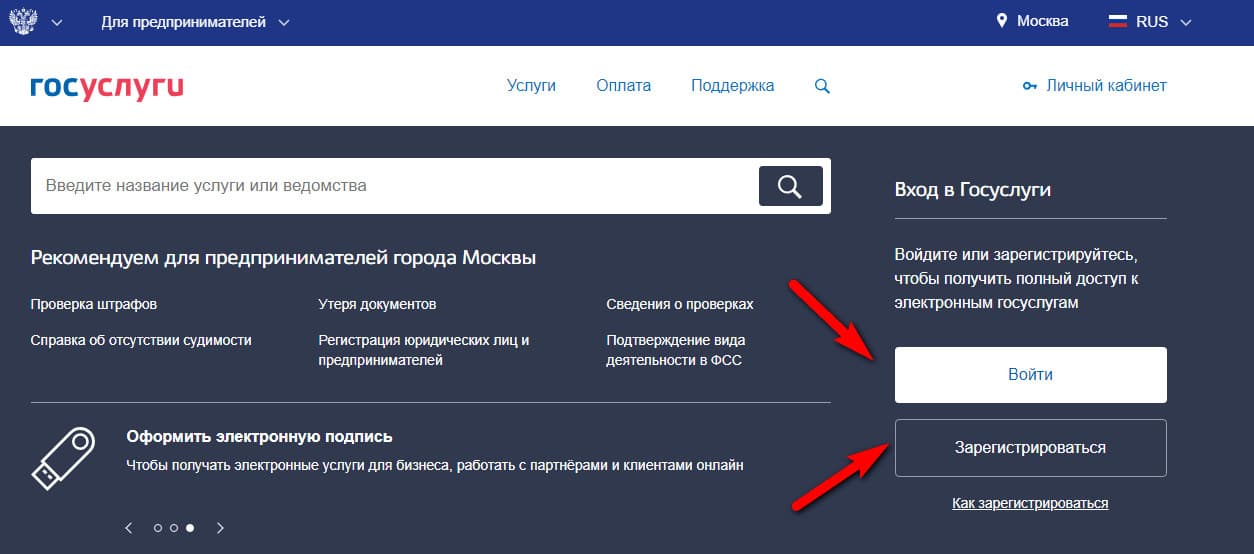 Этот метод не требует IP-адресов и не будет порождать вредоносные вирусы, поэтому вы не … подробнее
Этот метод не требует IP-адресов и не будет порождать вредоносные вирусы, поэтому вы не … подробнее
Как к
: Взломать компьютер, самый простой способ В этом видеоуроке «Компьютеры и программирование» вы узнаете, как самым простым способом взломать компьютер.Зайдите в «Пуск»> «Выполнить», введите «cmd»> ОК. Чтобы узнать IP-адрес веб-сайта, введите «tracert myspace.com». Этот пример предназначен для поиска IP-адреса myspace. com. Th … больше
com. Th … больше
Анализируя хаки
: Объяснение девушки в паутинеПоследний фильм из серии «Миллениум» американского производства «Девушка в паутине» был выпущен на Blu-ray несколько дней назад.Как и следовало ожидать, в фильме много хакерских сцен, как и в предыдущем центре фильмов на английском и шведском языках … подробнее
Как к
: Используйте общие функции командной строки Windows Каждая система Windows включает командную строку; и хотя многие люди на Null Byte и WonderHowTo в целом знают, как его использовать, некоторые люди ничего об этом не знают, даже как получить к нему доступ. Даже если вы не являетесь пользователем Windows, полезно знать, как работает командная строка … подробнее
Даже если вы не являетесь пользователем Windows, полезно знать, как работает командная строка … подробнее
Как к
: Основы виртуальных машин Если вы никогда раньше не слышали о виртуальной машине (ВМ), вы могли подумать, что это какая-то новая система виртуальной реальности для геймеров, и это было бы неверно.Виртуальная машина — это практически реальный компьютер, который существует внутри вашего собственного компьютера. Вы можете запустить Kali внутри … еще
Вы можете запустить Kali внутри … еще
Как к
: Торрент, которого не поймают Я ни в чем не признаюсь, но давайте будем честными, большинство из нас время от времени загружает контент из Интернета.Поскольку правообладатели устанавливают закон все чаще и чаще, не помешает делать это с осторожностью. И даже если вы не загружаете материал, защищенный авторским правом, вы все равно . .. больше
.. больше
Как к
: Используйте iPhone для управления Mac — блокировка, перезагрузка, выключение, отключение звука, режим сна, просмотр файлов, воспроизведение аудио и многое другое Ваш iPhone и Mac могут разговаривать друг с другом разными способами, что позволяет вам начать работу на одном устройстве и легко переключаться на другое, обмениваться буфером обмена между ними, принимать телефонные звонки и отвечать на текстовые сообщения на обоих. Совместимость невероятная, но есть даже … еще
Совместимость невероятная, но есть даже … еще
Как к
: Отслеживание цели с помощью ссылок отслеживания Canary Token Канарские токены — это настраиваемые ссылки отслеживания, полезные для того, чтобы узнать, кто нажимает на ссылку и где ею делятся.Благодаря тому, что многие приложения получают предварительный просмотр URL-адресов для ссылок, используемых в частных чатах, канареечные токены могут даже звонить домой, когда кто-то проверяет частный чат . ..
..
Как к
: Доступ к Dark Web, оставаясь анонимным с TorТемная сеть — устрашающее место для хакера-новичка, но это мощный инструмент, если вы научитесь безопасно перемещаться по ней.Чтобы помочь вам в этом, это руководство будет охватывать некоторую необходимую информацию для обхода темных уголков Интернета, сохраняя при этом вашу личность … подробнее
Как к
: 4 лучших телефона для обеспечения конфиденциальности и безопасности в 2020 году Смартфоны по своей природе вредны для конфиденциальности. По сути, у вас в кармане есть устройство слежения, которое отправляет сигнал на вышки сотовой связи и фиксируется на спутниках GPS. Все это время отслеживающие файлы cookie, рекламные идентификаторы и статистика использования следят за вами в Интернете. Так что нет, такого … еще
По сути, у вас в кармане есть устройство слежения, которое отправляет сигнал на вышки сотовой связи и фиксируется на спутниках GPS. Все это время отслеживающие файлы cookie, рекламные идентификаторы и статистика использования следят за вами в Интернете. Так что нет, такого … еще
Как к
: Создайте свой собственный сервер Minecraft на Windows Вы когда-нибудь хотели создать свой собственный сервер Minecraft на Windows? Из этого туториала Вы узнаете, как это сделать без необходимости загружать Hamachi.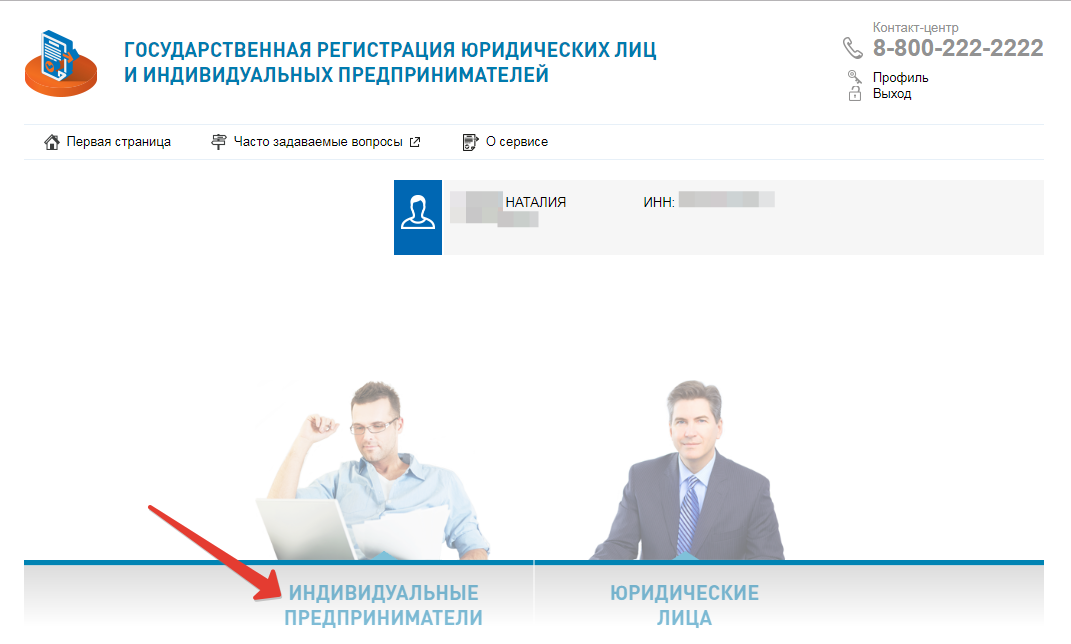 Весь процесс намного проще, чем вы думаете, и займет всего несколько минут! Вам потребуется: Веб-браузер Firefox Компьютер … подробнее
Весь процесс намного проще, чем вы думаете, и займет всего несколько минут! Вам потребуется: Веб-браузер Firefox Компьютер … подробнее
Как к
: Используйте Mac в качестве беспроводного адаптера для XBox Live В этом видео мы узнаем, как использовать ваш Mac в качестве беспроводного адаптера для Xbox Live.Вам понадобятся: Mac, монитор, Xbox и шнур Ethernet. Начните с перехода к системным настройкам, а затем к папке общего доступа. Перейдите в раздел Интернет и убедитесь, что Ethernet-бокс и стажер … еще
Перейдите в раздел Интернет и убедитесь, что Ethernet-бокс и стажер … еще
Как к
: Обойти WebSense в школе и на работе Разве это не раздражает, когда вы хотите проверить свой Facebook или MySpace, но вы в школе и используете большой гигантский блокировщик Websense? Что ж, если вы застряли в библиотеке или где-то еще, где есть фильтры для ваших возможностей серфинга, ознакомьтесь с этим руководством, чтобы получить полезный совет.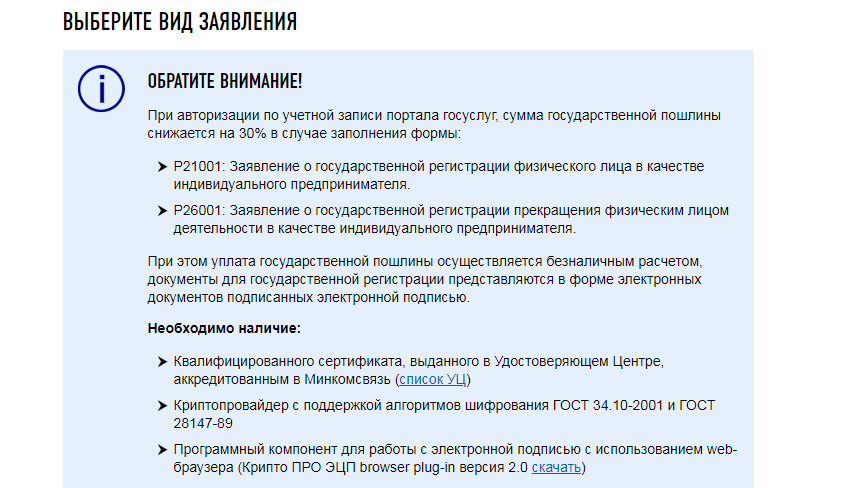 В этом … еще
В этом … еще
Как к
: Защита сети Wi-Fi Linksys с компьютера MacВ этом видео от Benjamoon мы узнаем, как защитить Wi-Fi сеть Linksys с Mac.Сначала введите свой IP-адрес в строке браузера, то есть 192.168.1.1, затем нажмите ввод. Если он запрашивает пароль, это админ. Нажмите на Wireless, и здесь вы можете изменить свое имя и кто может … больше
Как к
: Откройте NAT и улучшите подключение к Xbox live Сначала на вашем компьютере войдите в командную строку и введите ipconfig. Найдите строку, называемую шлюзом по умолчанию, и запишите ее на потом. Введите шлюз по умолчанию в адресную строку Интернета, и откроется страница настройки маршрутизатора. Найдите свой upnp и включите его, это … еще
Найдите строку, называемую шлюзом по умолчанию, и запишите ее на потом. Введите шлюз по умолчанию в адресную строку Интернета, и откроется страница настройки маршрутизатора. Найдите свой upnp и включите его, это … еще
Как к
: Управляйте компьютером удаленно через iPod Touch В этом видео показано, как управлять компьютером с iPod touch.1. Зайдите в UVNC. Щелкните «Установка». Вы перейдете к вариантам загрузки. Загрузите последнюю стабильную версию. 2. Установите Hamachi, который поможет вам узнать IP-адрес вашего компьютера. Нажмите здесь «Скачать здесь» … больше
Вы перейдете к вариантам загрузки. Загрузите последнюю стабильную версию. 2. Установите Hamachi, который поможет вам узнать IP-адрес вашего компьютера. Нажмите здесь «Скачать здесь» … больше
Как к
: Изменить порт удаленного рабочего стола Windows по умолчанию В этом видеоуроке «Компьютеры и программирование» вы узнаете, как изменить порт удаленного рабочего стола Windows по умолчанию.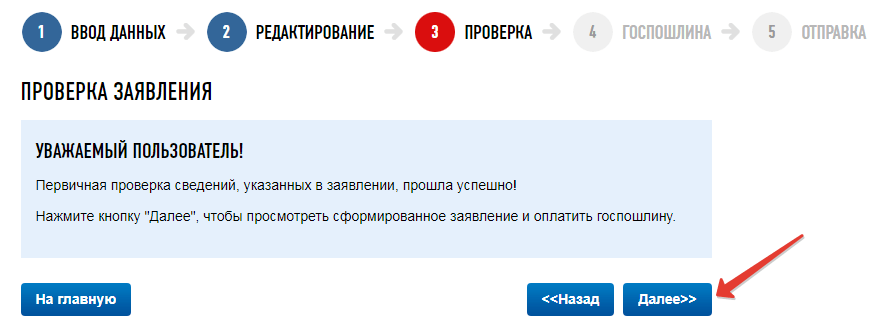 На самом деле это взлом реестра. Вы можете проверить IP-адрес нашей машины, набрав ipconfig в командной строке. Для взлома машины вам понадобится … подробнее
На самом деле это взлом реестра. Вы можете проверить IP-адрес нашей машины, набрав ipconfig в командной строке. Для взлома машины вам понадобится … подробнее
Как к
: Просмотр экрана iPod Touch или iPhone на рабочем столе Из этого туториала Вы узнаете, как просматривать экран iPod или iPhone на рабочем столе.Во-первых, вам понадобится взломанный iPod для необходимых приложений, а во-вторых, вам понадобится Wi-Fi..png) Вам нужно будет скачать приложение RealVNC для рабочего стола и Cydia для … подробнее
Вам нужно будет скачать приложение RealVNC для рабочего стола и Cydia для … подробнее
Как к
: SSH с легкостью в ваш iPhone или iPod Touch iPhoneElite8 учит зрителей, как легко подключиться к их iPhone или iPod Touch по SSH с помощью Cyberduck! Сначала откройте Safari, Google «Cyberduck Space Mac».Щелкните по самой первой полученной ссылке и загрузите Cyberduck справа. Теперь откройте Cyberduck на своем компьютере.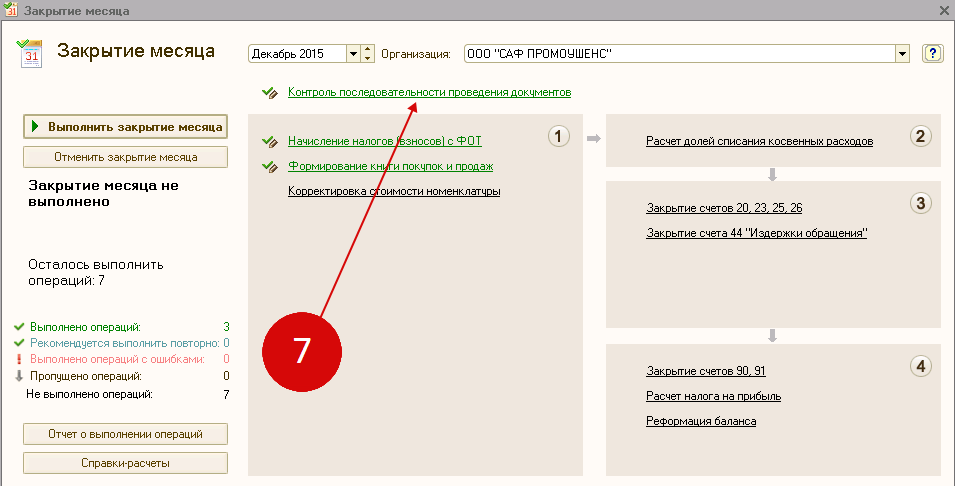 Получите свой iPhone или iPod … больше
Получите свой iPhone или iPod … больше
Как к
: Найдите IP-адрес вашего компьютера в Windows Vista Это видео покажет вам, как найти свой собственный IP-адрес в Windows Vista, которую сложнее и запутать в использовании, чем в Windows XP.Сначала вы должны спуститься в нижний правый угол и найти значок с двумя компьютерами, который является кнопкой вашего сетевого подключения.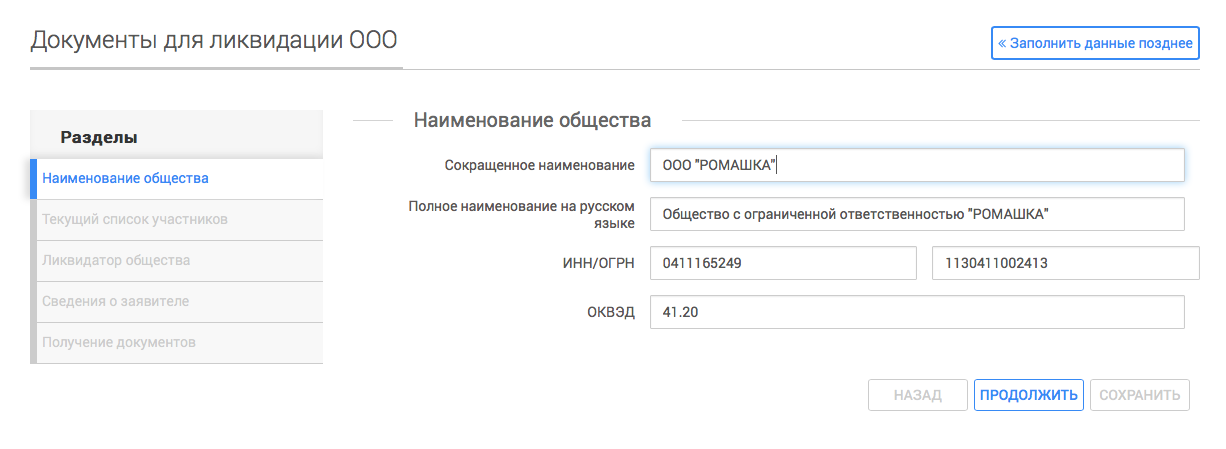 Cl … больше
Cl … больше
Как к
: Обход прокси локальной сети для бесплатного Интернета Вы когда-нибудь были вдали от дома или в отпуске и замечали открытое сетевое соединение? БЕСПЛАТНЫЙ ИНТЕРНЕТ! Но затем вы обнаруживаете, что каждый поиск или страница перенаправляет вас на страницу «введите пароль» или «зарегистрируйтесь здесь».Что ж, есть способы обойти это. В этой статье я покажу вам . .. еще
.. еще
Как к
: Открыть порт для торрент-загрузкиВ этом видеоуроке показано, как открыть порт для торрент-загрузки на вашем компьютере.Щелкните меню Пуск, введите команду cmd в области поиска. В окне cmd введите ipconfig и нажмите Enter. Запомните или запишите свой IP-адрес. Введите exit и нажмите Enter, чтобы закрыть окно cmd. Press … подробнее
Как к
: SSH в iPod Touch 1G / 2G В этом видео показан способ подключения по SSH к iPod Touch 1G или 2G.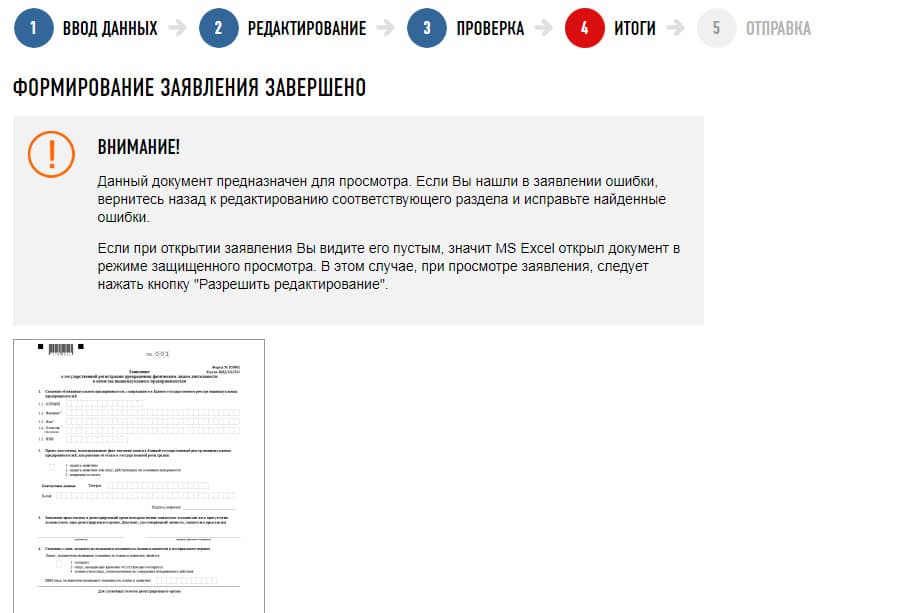 Вам понадобится iPod touch 1G / 2G с прошивкой 2.2.1 или более ранней (Windows), компьютер под управлением Windows и взломанный iPod Touch с возможностью подключения к Wi-Fi. Откройте Cydia, перейдите в поиск, введите OpenSSH и установите его. Go … еще
Вам понадобится iPod touch 1G / 2G с прошивкой 2.2.1 или более ранней (Windows), компьютер под управлением Windows и взломанный iPod Touch с возможностью подключения к Wi-Fi. Откройте Cydia, перейдите в поиск, введите OpenSSH и установите его. Go … еще
Как к
: Настройте Mac на прием подключений VNC В этом видео показано, как настроить Mac на прием подключений VNC.Сначала открываем «Системные настройки». Дважды щелкните «Общий доступ», затем перейдите к удаленному управлению и проверьте это. Мы можем увидеть несколько вариантов. Отметьте опции Открыть и закрыть приложение, Изменить s … больше
Дважды щелкните «Общий доступ», затем перейдите к удаленному управлению и проверьте это. Мы можем увидеть несколько вариантов. Отметьте опции Открыть и закрыть приложение, Изменить s … больше
Как к
: Резервное копирование и запись игр для Nintendo Wii В этом видеоуроке от noxad показано, как создавать резервные копии и записывать игры для игровой консоли Nintendo Wii.Для настройки переноса игры с компьютера на консоль вам понадобится карта памяти SD любого типа. В этом руководстве речь идет о SD-карте Lexor 1 ГБ. Вставьте SD-карту в компьютер.
В этом руководстве речь идет о SD-карте Lexor 1 ГБ. Вставьте SD-карту в компьютер.
Как к
: Измените свой IP или MAC-адрес Видео о том, как изменить IP-адрес.MAC-адрес — это уникальный идентификатор узла большинства сетевых адаптеров. MAC-адрес используется для определения того, какой IP-адрес будет у компьютера, и один из способов изменить IP-адрес — изменить MAC-адрес. Метод … подробнее
Метод … подробнее
Как к
: Назначьте статический IP-адрес в Windows 7В этой статье речь пойдет о настройке статического IP-адреса (интернет-протокола) в Windows Seven.Чтобы увидеть, стоит ли вам его устанавливать, спросите себя: много ли у меня компьютеров в доме? Часто ли возникают проблемы с подключением? Вы ответили утвердительно на оба вопроса? Тогда вы … еще
Как к
: Запуск FTP-сервера из дома с Linux Протокол передачи файлов или FTP — это сетевой протокол, предназначенный для передачи файлов в режиме клиента и хоста по сети с протоколом управления передачей (TCP), такой как Интернет. FTP интегрирован в большинство браузеров, и вы, вероятно, использовали его раньше. Это обычная … подробнее
FTP интегрирован в большинство браузеров, и вы, вероятно, использовали его раньше. Это обычная … подробнее
Новости
: Как создавать удивительные веб-страницы с использованием базового HTML ВВЕДЕНИЕ В этом мире Интернета почти каждый хочет создать свое собственное веб-присутствие, разместив свой блог, статьи, фотографии, видео, обзоры и т. Д.Но некоторые люди выбирают свой собственный путь и решают добиться чего-то большего! Что это такое? Это веби . .. еще
.. еще
Как к
: Включите и выключите свет в доме с помощью ИнтернетаВам никогда не хотелось жить в футуристическом доме? Я думаю, что дома движутся к эпохе, когда ими будут управлять наши компьютеры и смартфоны.Вам больше не придется искать ключи, чтобы отпереть дверь, или ждать, пока вы вернетесь домой, чтобы следить за своей безопасностью … подробнее
Как к
: Победить SSL на практике с помощью SSL Strip SSL означает Secure Socket Layer. Это стандарт шифрования, который используется на страницах входа на большинство сайтов, чтобы пароли пользователей не перехватывались в простом текстовом формате. Это обеспечивает безопасность пользователей, поскольку весь этот трафик зашифрован через соединение «https». Итак, ж … подробнее
Это стандарт шифрования, который используется на страницах входа на большинство сайтов, чтобы пароли пользователей не перехватывались в простом текстовом формате. Это обеспечивает безопасность пользователей, поскольку весь этот трафик зашифрован через соединение «https». Итак, ж … подробнее
Освоение безопасности, часть 2
: Как создать домашний VPN-туннель Когда вы находитесь в опасном мире Wi-Fi, среднему пользователю компьютера сложно оставаться защищенным или даже знать, что влечет за собой защита.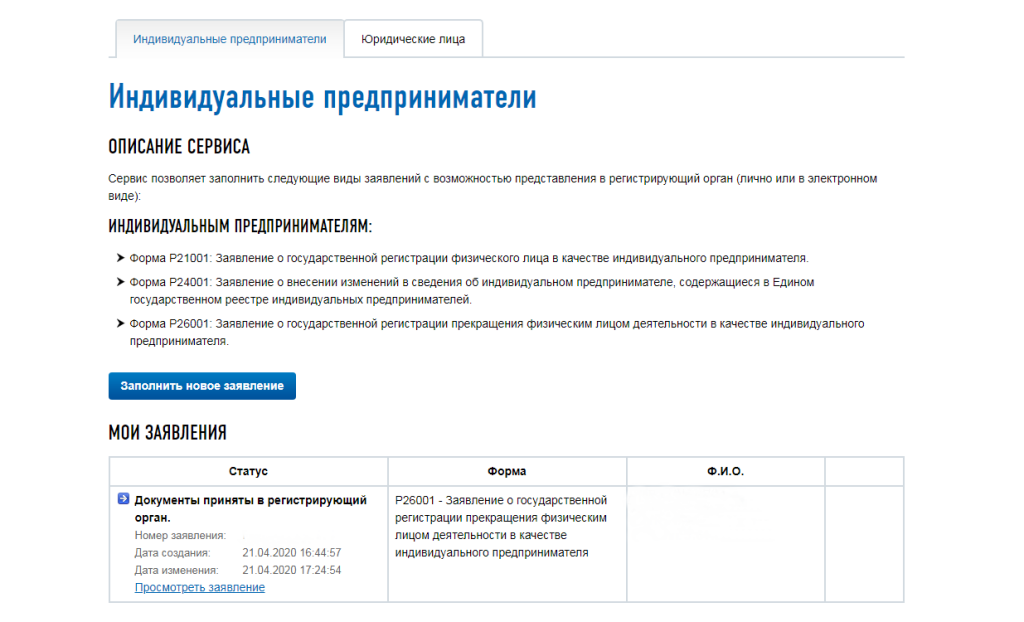 Мало кто знает, что в Windows 7 есть встроенная система безопасности, которой мало кто пользуется: VPN (Virtual Priv … подробнее
Мало кто знает, что в Windows 7 есть встроенная система безопасности, которой мало кто пользуется: VPN (Virtual Priv … подробнее
Как к
: Защитите свой ноутбук от кражи Страшный момент, который, как вы надеетесь, никогда не произойдет — кто-то украл ваш ноутбук.У вас может быть личная информация, фотографии или даже личная информация, принадлежащая компании, в которой вы работаете, и все это потеряно навсегда. Это может причинить вам боль, деньги или даже работу. Есть платные услуги по … подробнее
Это может причинить вам боль, деньги или даже работу. Есть платные услуги по … подробнее
Как к
: вещей, которые нужно сделать на WonderHowTo (02/08 — 02/14) WonderHowTo состоит из нишевых сообществ под названием Worlds.Если вы еще не присоединились к одному из них (или не создали свой собственный), ознакомьтесь с тем, что происходит в сообществе ниже. Заходите каждую среду, чтобы узнать о новых мероприятиях и проектах. Спасибо всем нашим активным модераторам и … еще
Спасибо всем нашим активным модераторам и … еще
Управляйте своей топкой из удаленного места
Когда вы запускаете Мастер быстрой установки для настройки Firebox, политика WatchGuard создается автоматически.Эта политика позволяет вам подключаться к Firebox и управлять им с любого компьютера в доверенных или дополнительных сетях. Чтобы управлять Firebox из удаленного места (любого места, внешнего по отношению к устройству), вы должны изменить политику WatchGuard, чтобы разрешить административные подключения с IP-адреса вашего удаленного местоположения.
Политика WatchGuard контролирует доступ к Firebox на следующих TCP-портах: 4105, 4117, 4118. Когда вы разрешаете подключения в политике WatchGuard, вы разрешаете подключения к каждому из этих портов.
Вместо того чтобы изменять политику WatchGuard, вы можете использовать VPN для подключения к Firebox. Это значительно увеличивает безопасность соединения. Если это невозможно, мы рекомендуем разрешить доступ из внешней сети только определенным авторизованным пользователям и минимально возможному количеству компьютеров. Например, ваша конфигурация будет более безопасной, если вы разрешите подключения с одного компьютера вместо псевдонима Any-External .
Это значительно увеличивает безопасность соединения. Если это невозможно, мы рекомендуем разрешить доступ из внешней сети только определенным авторизованным пользователям и минимально возможному количеству компьютеров. Например, ваша конфигурация будет более безопасной, если вы разрешите подключения с одного компьютера вместо псевдонима Any-External .
Чтобы отключить возможность управления Firebox из определенного удаленного местоположения, удалите IP-адрес или псевдоним удаленного местоположения из политики WatchGuard. Убедитесь, что вы не удалили псевдоним Any-Trusted из политики, потому что это позволяет компьютерам в доверенной сети управлять Firebox.
Чтобы изменить политику WatchGuard, из веб-интерфейса Fireware:
- Web UI Help,en-US.Web UI PDF,en-US.Web UI Online»> Выберите Firewall> Firewall Policies .
- Щелкните политику WatchGuard .
Или выберите политику WatchGuard и в раскрывающемся списке Action выберите Edit Policy .
Откроется страница «Политики межсетевого экрана / Изменить».
- В разделе Из щелкните Добавить .
Откроется диалоговое окно «Добавить элемент».
- Чтобы добавить IP-адрес внешнего компьютера, который подключается к Firebox, из раскрывающегося списка Тип элемента выберите Host IP и нажмите OK . Введите IP-адрес.
- Чтобы предоставить доступ авторизованному пользователю, из раскрывающегося списка Тип элемента выберите Псевдоним .
Для получения информации о том, как создать псевдоним, см. Создание псевдонима.
Чтобы изменить политику WatchGuard из диспетчера политик:
- WSM PDF,en-US.WSM Online»> Дважды щелкните политику WatchGuard .
Или щелкните правой кнопкой мыши политику WatchGuard и выберите Изменить политику .
Откроется диалоговое окно «Изменить свойства политики».
- В разделе Из щелкните Добавить .
Откроется диалоговое окно «Добавить адрес».
- Чтобы добавить IP-адрес внешнего компьютера, который подключается к Firebox, щелкните Добавить другое .

Откроется диалоговое окно «Добавить элемент». - Убедитесь, что Host IP является выбранным типом, и введите IP-адрес.Щелкните ОК .
- Чтобы предоставить доступ авторизованному пользователю, в диалоговом окне Добавить адрес щелкните Добавить пользователя .
Откроется диалоговое окно «Добавить пользователей или группы».
Для получения информации о том, как создать псевдоним, см. Создание псевдонима.
См. Также
Определите нового пользователя для аутентификации Firebox



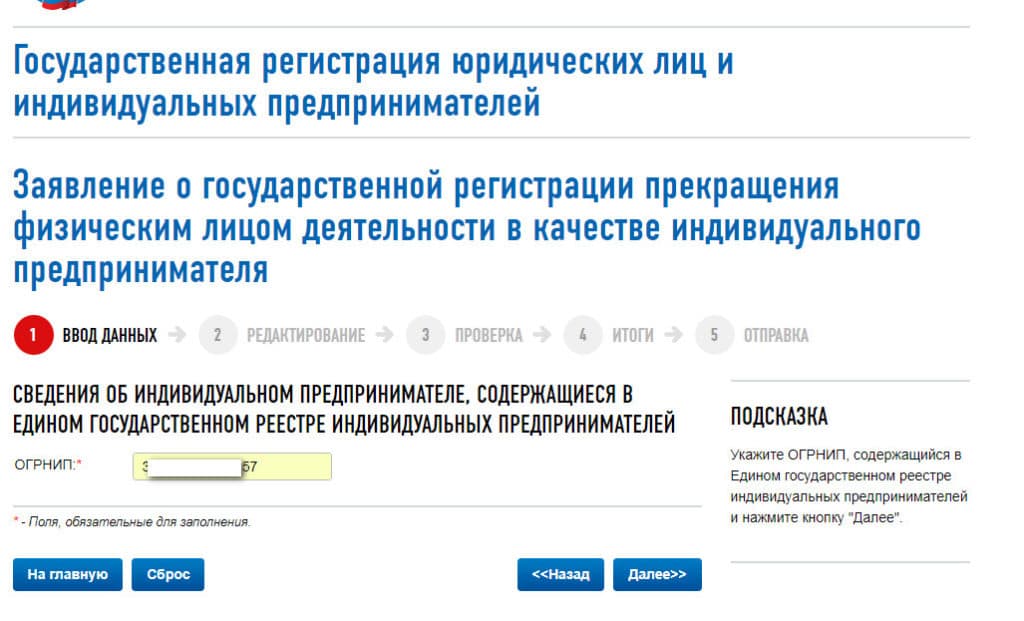 Без этого закрыться не получится, так как Пенсионный фонд должен получить данные персонифицированного учета сотрудников. Задолженность на обязательное пенсионное и медицинское страхование остается даже после регистрации прекращения функционирования.
Без этого закрыться не получится, так как Пенсионный фонд должен получить данные персонифицированного учета сотрудников. Задолженность на обязательное пенсионное и медицинское страхование остается даже после регистрации прекращения функционирования.

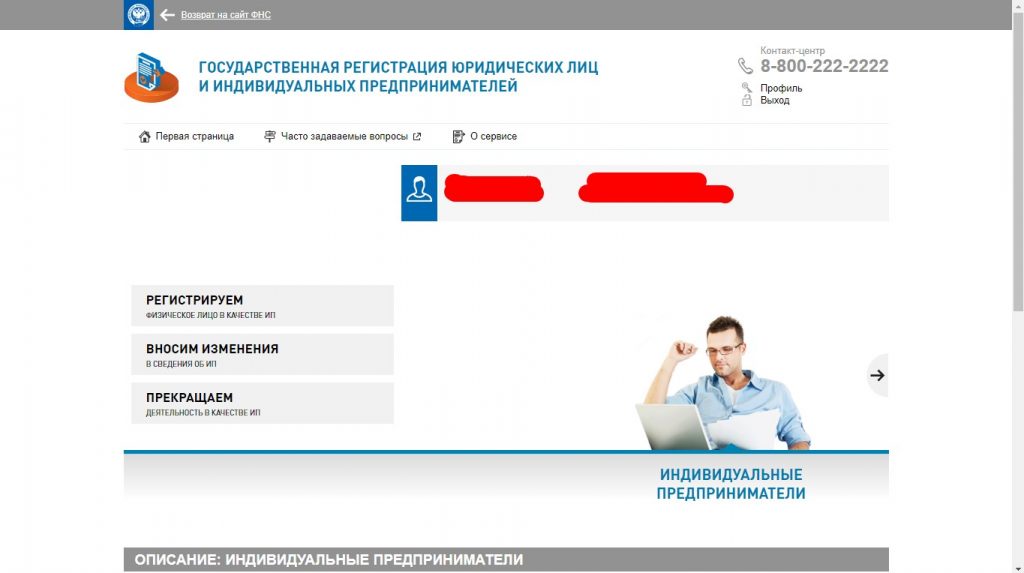 Для этого заявитель должен предоставить свой паспорт, СНИЛС и ИНН ФЛ. Срок действия такого сертификата составляет 3 месяца. Время выпуска сертификата занимает до 1 часа. Если физлицо хочет получить сертификат, не посещая сервисный центр, то в ряде регионов есть выездная услуга.
Для этого заявитель должен предоставить свой паспорт, СНИЛС и ИНН ФЛ. Срок действия такого сертификата составляет 3 месяца. Время выпуска сертификата занимает до 1 часа. Если физлицо хочет получить сертификат, не посещая сервисный центр, то в ряде регионов есть выездная услуга. 
 Замените часть IP-адреса фактическим IP-адресом вашего ПК с Windows. Вместо «пользователь» напишите имя пользователя Windows, а вместо «пароль» введите пароль своей учетной записи администратора Windows.
Замените часть IP-адреса фактическим IP-адресом вашего ПК с Windows. Вместо «пользователь» напишите имя пользователя Windows, а вместо «пароль» введите пароль своей учетной записи администратора Windows. Чтобы узнать IP-адрес своего Mac в OS X 10.5 и более поздних версиях, выберите «Значок Apple»> «Системные настройки»> «Сеть». Если вы используете OS X 10.4, выберите «Значок Apple»> «Системные настройки»> «Сеть»> «Ваша сеть»> «Настроить»> «TCP / IP».
Чтобы узнать IP-адрес своего Mac в OS X 10.5 и более поздних версиях, выберите «Значок Apple»> «Системные настройки»> «Сеть». Если вы используете OS X 10.4, выберите «Значок Apple»> «Системные настройки»> «Сеть»> «Ваша сеть»> «Настроить»> «TCP / IP». Нажмите «Добавить» (+) в нижней части списка служб сетевого подключения, а затем выберите «VPN» во всплывающем меню «Интерфейс».
Нажмите «Добавить» (+) в нижней части списка служб сетевого подключения, а затем выберите «VPN» во всплывающем меню «Интерфейс».